Загрузить PDF
Загрузить PDF
Кроссворды и другие интеллектуальные игры способны обеспечить несчетное количество часов веселья и являются отличной зарядкой для мозгов. Они представляют собой замечательные образовательные инструменты, позволяя увлечь учеников и способствуя запоминанию связей между термином и определением. Некоторым людям нравится составлять кроссворды не меньше, чем решать их. В зависимости от уровня вашего интереса, этот процесс может быть как очень простым, так и достаточно многоуровневым.
-

1
Определитесь с размером сетки. Если вы хотите составить обычный, стандартный кроссворд, то вам следует придерживаться конкретных размеров. Если же вы составляете более свободный кроссворд, то размер может быть любым.
- Используя онлайн-инструмент для создания кроссвордов или специальную программу, вы можете быть ограничены рядом конкретных размеров. При составлении кроссворда от руки все зависит только от вашей фантазии.[1]
[2]
- Используя онлайн-инструмент для создания кроссвордов или специальную программу, вы можете быть ограничены рядом конкретных размеров. При составлении кроссворда от руки все зависит только от вашей фантазии.[1]
-

2
Составьте список слов для своего кроссворда. Обычно слова следует подбирать в соответствии с заданной темой.[3]
Тема или намек на нее может выступать заголовком кроссворда. Среди общепринятых тем можно назвать известные места или языки, слова определенного периода времени, знаменитостей или спорт. -

3
Расположите слова в формате сетки. Эта часть задачи по сложности сопоставима собственно с решением кроссворда. Завершив расположение слов, заштрихуйте все неиспользованные клетки.
- В кроссвордах американского типа не принято использование «подвешенных слов», которые не соединяются с другими словами. Каждая буква должна соответствовать горизонтальному и вертикальному слову для обеспечения полного пересечения.[4]
В кроссвордах британского типа допускается использование подвешенных слов. - Если ответом на вопрос выступает фраза, а не одно слово, то составляющие ее слова должны идти без пробелов.
- Не нужно переживать о написании имен собственных с большой буквы, поскольку кроссворды обычно заполняются большими печатными буквами. Также в ответах не должно быть знаков пунктуации.
- Многие программы по созданию кроссвордов готовы автоматически расположить слова вместо вас. Вам нужно лишь указать размер кроссворда, а также задать список слов и вопросов к ним.[5]
[6]
- В кроссвордах американского типа не принято использование «подвешенных слов», которые не соединяются с другими словами. Каждая буква должна соответствовать горизонтальному и вертикальному слову для обеспечения полного пересечения.[4]
-

4
Пронумеруйте первую клетку каждого слова. Начинайте с левого верхнего угла кроссворда и разделяйте слова согласно расположению по вертикали или горизонтали, чтобы у вас получалось «1 по вертикали», «1 по горизонтали» и так далее. Такая задача может оказаться весьма непростой, поэтому многие предпочитают использовать программы, а не делать все вручную.
- При использовании программы-помощника она пронумерует слова автоматически.[7]
[8]
- При использовании программы-помощника она пронумерует слова автоматически.[7]
-

5
Сделайте копию кроссворда. В этот раз первые клетки каждого слова должны быть пронумерованы, но оставаться незаполненными. При создании кроссворда вручную это потребует дополнительных усилий, но программа все сделает за вас. Отложите заполненную сетку, чтобы использовать ее в качестве ключа. Сделайте столько копий незаполненных сеток, сколько вам нужно.
Реклама
-

1
Начните с простых вопросов. Их обычно называют «быстрыми» или «простыми» вопросами, которые проще всего решить. Например: «Ездовое животное» = КОНЬ.
- Если ваш кроссворд задуман как образовательный инструмент или вы просто не хотите ничего усложнять, то можно обойтись одними быстрыми вопросами, но при создании более сложного кроссворда такие вопросы лучше опустить или не использовать слишком часто.[9]
- Если ваш кроссворд задуман как образовательный инструмент или вы просто не хотите ничего усложнять, то можно обойтись одними быстрыми вопросами, но при создании более сложного кроссворда такие вопросы лучше опустить или не использовать слишком часто.[9]
-

2
Повысьте уровень сложности косвенными вопросами. Обычно в них присутствует определенная метафора или требуется нестандартное мышление. Пример: «Половина танца» = ЧА или КАН (от Ча-ча или Канкан).
- Обычно такие вопросы составители кроссвордов начинают словами «возможно», «вероятно» или вопросительным знаком в конце.
-

3
Используйте зашифрованные вопросы. Они более всего распространены в Великобритании. Такие вопросы часто встречаются в специальных «криптических кроссвордах», а в обычных кроссвордах обозначаются вопросительным знаком в конце. Они основаны на игре слов и обычно задействуют несколько уровней решения. В категории криптических вопросов существует множество подвидов.[10]
-
Полностью криптические вопросы обычно представляют собой каламбуры. Например, «Множественная личность или ячейка общества» = СЕМЬЯ, так как слово можно разделить на два: «семь» и «я».[11]
-
Инверсионные вопросы требуют перевернутого ответа. Например, «Вечный город без войны» = МИР. Рим называют вечным городом, который превращается из «Рим» в «мир». Обратите внимание, что вторая часть вопроса также является подсказкой, «без войны».[12]
-
Палиндромы часто требуют поиска анаграммы, которая станет решением всего вопроса. Например, “Отверстие и громкий звук из него как элемент двигателя» = РОТОР, поскольку отверстием выступает «рот», из которого раздается громкий крик – «ор», а вместе получается часть двигателя «ротор», при этом слово одинаково читается в обоих направлениях.[13]
-
Полностью криптические вопросы обычно представляют собой каламбуры. Например, «Множественная личность или ячейка общества» = СЕМЬЯ, так как слово можно разделить на два: «семь» и «я».[11]
-

4
Организуйте вопросы в форме списка. Пронумеруйте их согласно расположению ответов в сетке кроссворда. Объедините вопросы для ответов по горизонтали в отдельный блок, расположив их в порядке возрастания номера, а затем проделайте то же самое с вопросами для ответов по вертикали.[14]
[15]
Реклама
-

1
Используйте сетки стандартных размеров. Издательский дом «Simon & Schuster» является одним из первых издателей кроссвордов, который ввел в обиход принятые стандарты для профессиональных составителей кроссвордов. Среди прочего, стандарты предусматривают один из пяти размеров сетки: 15×15, 17×17, 19×19, 21×21 или 23×23 клетки.[16]
Чем крупнее сетка, тем сложнее кроссворд.[17]
-

2
Схема кроссворда должна обладать осевой симметрией на 180 градусов. Под «схемой» следует понимать расположение заштрихованных клеток в вашей сетке. Их нужно расположить таким образом, чтобы при отражении схемы заштрихованные клетки оставались на тех же местах.[18]
-

3
Старайтесь не использовать короткие слова. Двухбуквенные слова вообще не используются, а слова из трех букв лучше задействовать как можно реже.[19]
[20]
Если не получается придумать длинное слово, то всегда можно использовать целую фразу.[21]
-

4
Используйте слова, упоминаемые в официальных источниках. За редкими исключениями, слова в кроссвордах должны быть такими, которые можно найти в словаре, атласе, художественном произведении, учебнике или справочнике.[22]
Некоторые тематические кроссворды могут требовать отступления от данного правила, но не нужно переусердствовать.[23]
-

5
Одно слово может использоваться только один раз. Если в кроссворде встречается фраза «Северное море», то не следует использовать фразу «Северное сияние». Опять же, некоторые тематические кроссворды допускают определенную степень гибкости, но во всем важна умеренность.[24]
-

6
Длинные слова должны иметь важное значение. Фирменным признаком грамотного кроссворда будет максимальная привязка длинных слов в ключевой теме. [25]
Не все кроссворды являются тематическими, но лучшие образцы всегда имеют центральную тему.[26]
Реклама
Об этой статье
Эту страницу просматривали 87 370 раз.
Была ли эта статья полезной?
Содержание
- Создаем кроссворд на компьютере
- Способ 1: Онлайн-сервисы
- Способ 2: Microsoft Excel
- Способ 3: Microsoft PowerPoint
- Способ 4: Microsoft Word
- Способ 5: Программы для создания кроссвордов
- Вопросы и ответы
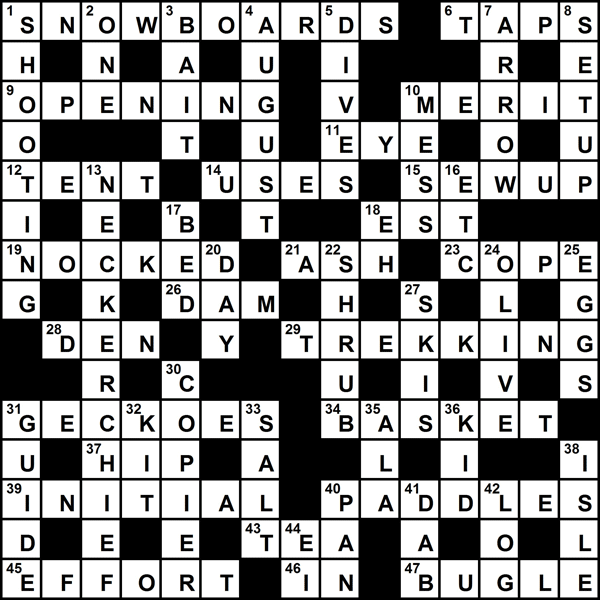
Разгадывание кроссвордов помогает не только скоротать немного времени, но и является зарядкой для ума. Раньше были популярны журналы, где присутствовало множество подобных головоломок, но сейчас их решают и на компьютере. Любому пользователю доступно множество средств, с помощью которых создаются кроссворды.
Создаем кроссворд на компьютере
Создать подобную головоломку на компьютере очень просто, а помогут в этом несколько несложных способов. Следуя простым инструкциям, вы сможете быстро составить кроссворд. Давайте рассмотрим каждый из способов более подробно.
Способ 1: Онлайн-сервисы
Если нет желания скачивать программы, предлагаем вам воспользоваться специальными сайтами, где создаются головоломки этого типа. Минусом этого способа является невозможность добавить вопросы в сетку. Их придется доделывать с помощью дополнительных программ или выписывать на отдельном листе.
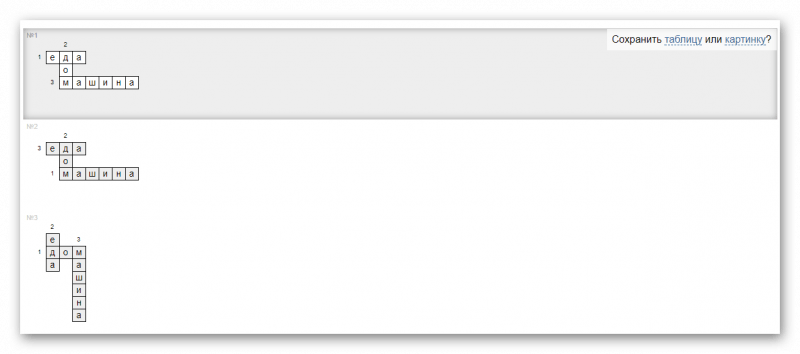
От пользователя требуется только вписать слова, выбрать схему расположения строк и указать вариант сохранения. Сайт предлагает создать картинку формата PNG или сохранить проект в виде таблицы. Все сервисы работают примерно по этому принципу. На некоторых ресурсах есть функция переноса готового проекта в текстовый редактор или создание версии для печати.
Подробнее: Создаем кроссворды онлайн
Способ 2: Microsoft Excel
Microsoft Excel идеально подойдет для создания головоломки. Нужно только сделать из прямоугольных ячеек квадратные, после чего можно приступить к составлению. Вам остается придумать или позаимствовать где-то схему строк, подобрать вопросы, проверить на правильность и совпадение по словам.
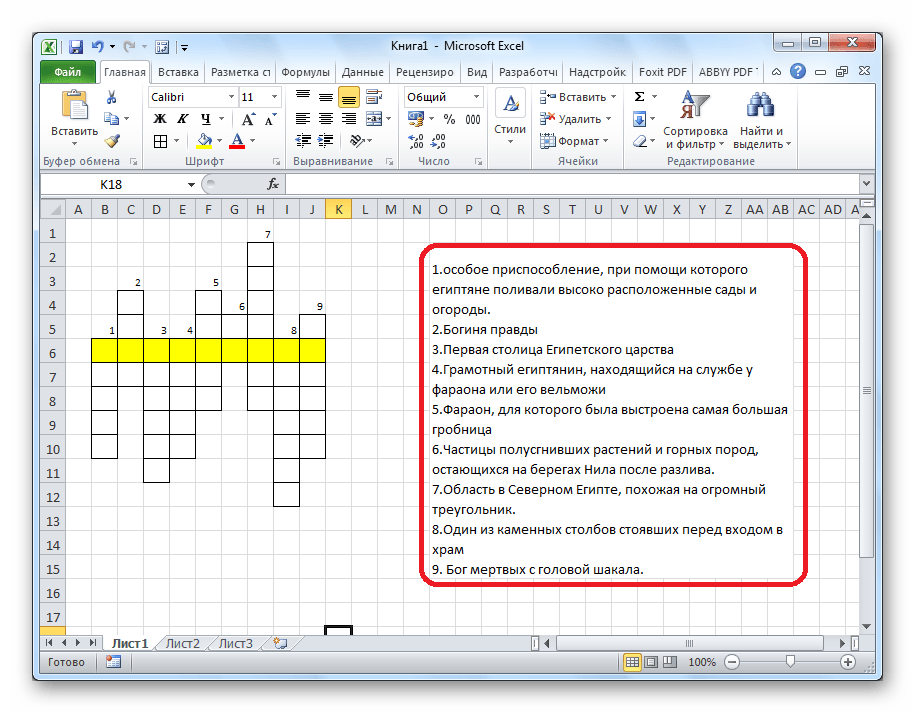
Кроме всего, обширный функционал Excel позволяет создать алгоритм автопроверки. Делается это с помощью функции «Сцепить», объединяя буквы в одно слово, а также потребуется использовать функцию «ЕСЛИ», чтобы проверять правильность ввода. Проделать подобные действия нужно будет с каждым словом.
Подробнее: Создание кроссворда в программе Microsoft Excel
Способ 3: Microsoft PowerPoint
PowerPoint не предоставляет пользователям единого инструмента, с помощью которого можно было бы легко создать кроссворд. Но в нем есть множество других полезных функций. Некоторые из них и пригодятся во время выполнения данного процесса. В презентацию доступна вставка таблицы, что идеально подойдет для основы. Далее каждый пользователь вправе сам настроить внешний вид и расположение строк с помощью редактирования границ. Остается только добавить надписи, предварительно настроив межстрочный интервал.

С помощью тех же надписей осуществляется добавление нумерации и вопросов, если это необходимо. Внешний вид листа каждый пользователь настраивает так, как посчитает нужным, в этом нет каких-то точных инструкций и рекомендаций. Готовый кроссворд позже может использоваться в презентациях, достаточно просто сохранить готовый лист, чтобы в будущем вставлять его в другие проекты.
Подробнее: Создание кроссворда в PowerPoint
Способ 4: Microsoft Word
В Word можно добавить таблицу, разделить ее на ячейки и всячески редактировать, а это значит, что в этой программе вполне реально быстро создать красивый кроссворд. С добавления таблицы и стоит начать. Укажите число строк и столбцов, после чего приступайте к настройкам строк и границ. Если потребуется дополнительно настроить таблицу, обратитесь к меню «Свойства таблицы». Там выставляются параметры столбцов, ячеек и строк.
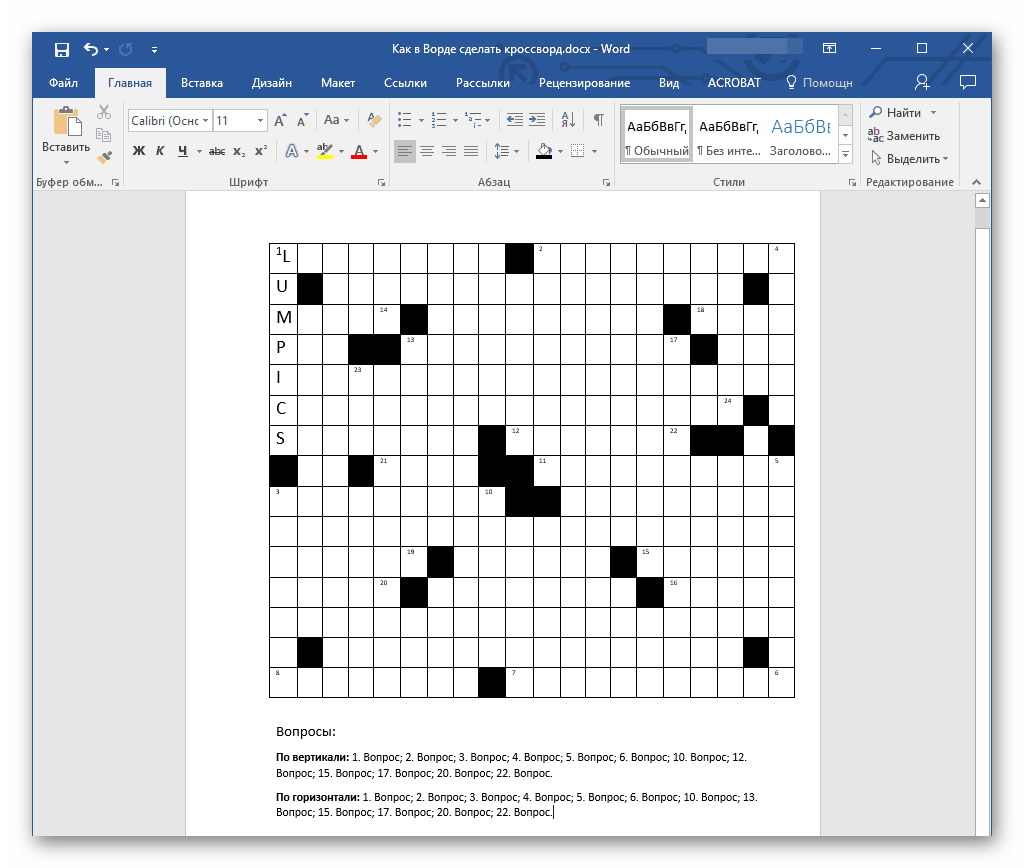
Остается только заполнить таблицу вопросами, предварительно сделав схематический макет на проверку совпадений всех слов. На этом же листе, если есть место, добавьте вопросы. Сохраните или распечатайте готовый проект после завершения финального этапа.
Подробнее: Делаем кроссворд в программе MS Word
Способ 5: Программы для создания кроссвордов
Существуют специальные программы, с помощью которых осуществляется составление кроссворда. Давайте возьмем за пример CrosswordCreator. В данном софте присутствует все необходимое, что используется во время создания кроссвордов. А сам процесс выполняется за несколько простых шагов:
- В отведенную таблицу введите все необходимые слова, их может быть неограниченное количество.
- Выберите один из предустановленных алгоритмов для составления кроссворда. Если созданный результат не понравится, то с легкостью осуществляется смена его на другой.
- Если необходимо, осуществите настройку оформления. Доступно изменение шрифта, его размера и цвета, а также присутствуют различные цветовые схемы таблицы.
- Кроссворд готов. Теперь его можно скопировать или сохранить в виде файла.
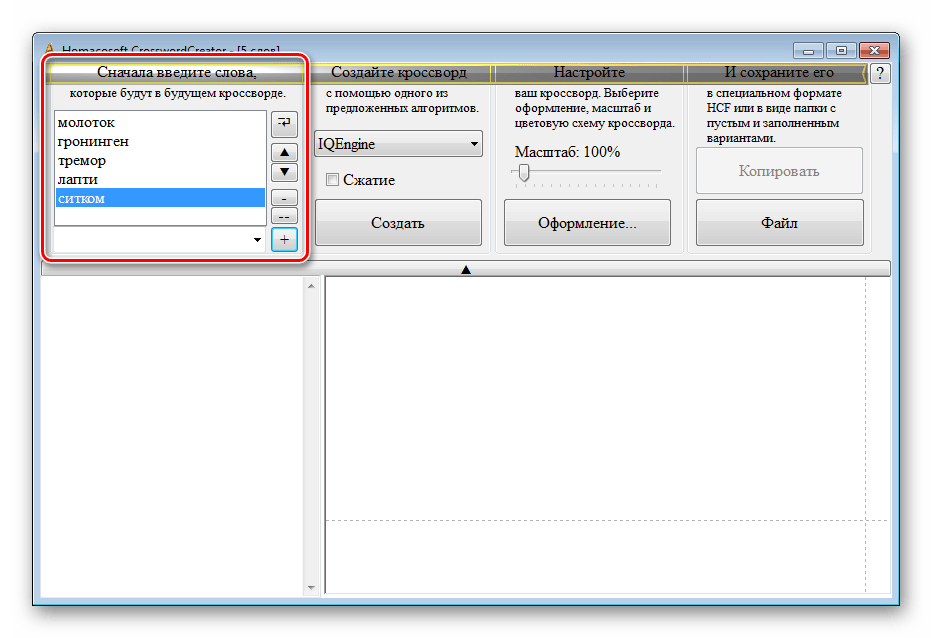
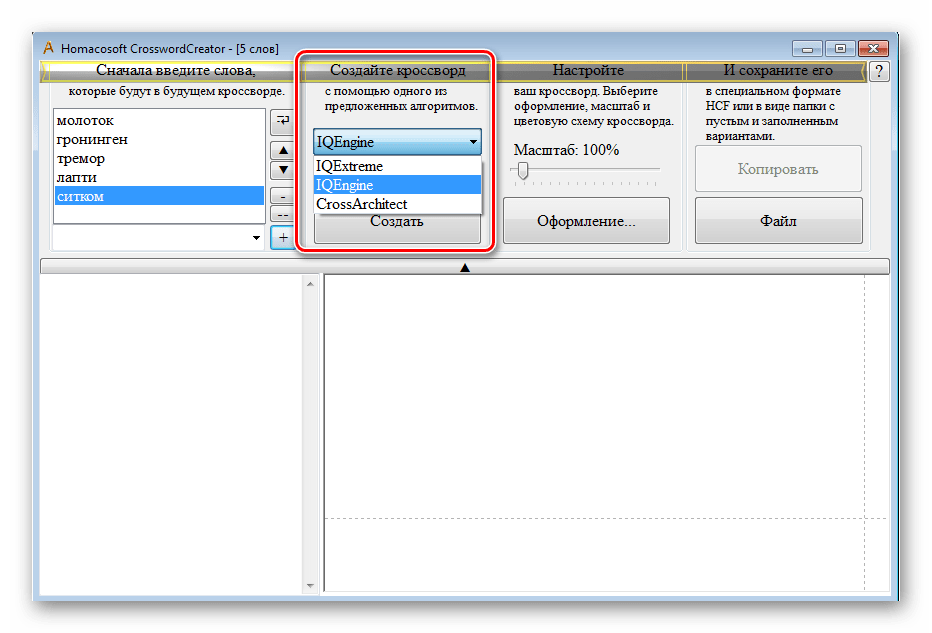
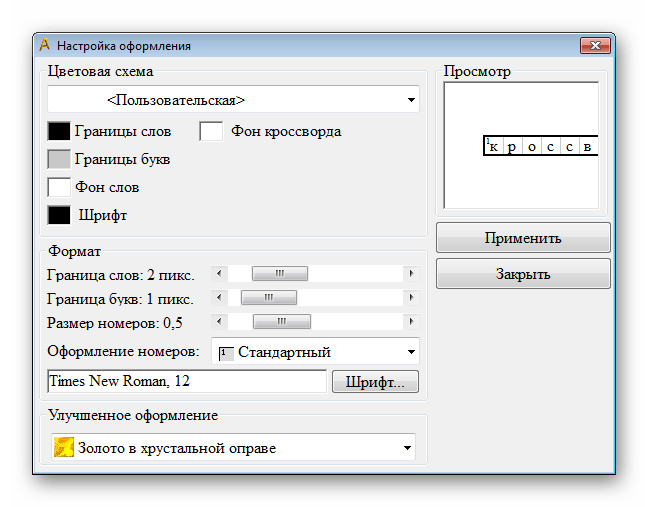
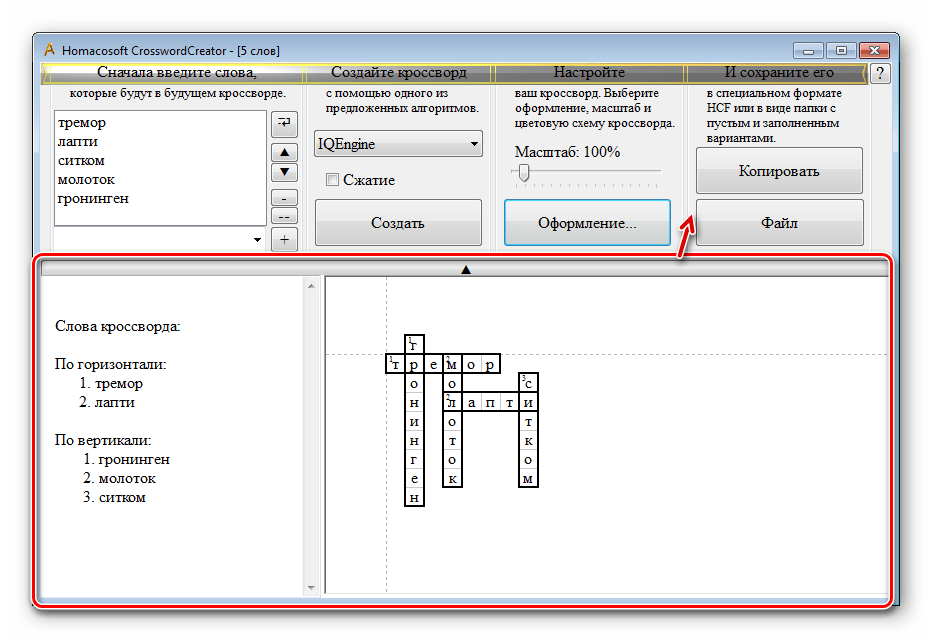
Для выполнения данного способа была применена программа CrosswordCreator, однако существует и другое ПО, помогающее составлять кроссворды. Все они обладают уникальными функциями и инструментами.
Подробнее: Программы для составления кроссвордов
Подводя итоги, хочется отметить, что все перечисленные выше способы хорошо подходят для создания кроссвордов, отличаются они только сложностью и наличием дополнительных функций, которые позволяют сделать проект более интересным и уникальным.
На чтение 9 мин Просмотров 3.4к. Опубликовано 03.03.2018
 Хотите самостоятельно создать кроссворд (неважно почему – по собственному желанию или это домашняя работа по информатике), но при этом не желаете ограничиваться листком бумаги? Современные компьютерные программы позволяют создавать подобные головоломки любой сложности. Кроме этого, существуют различные онлайн-сервисы. В данной статье мы рассмотрим, как сделать кроссворд в редакторе Microsoft Word. Прежде всего вам нужно составить его где-нибудь в тетради или на листочке, поскольку просто так начертить не получится. У вас должна быть какая-то своя идея. Компьютер – это лишь средство реализации.
Хотите самостоятельно создать кроссворд (неважно почему – по собственному желанию или это домашняя работа по информатике), но при этом не желаете ограничиваться листком бумаги? Современные компьютерные программы позволяют создавать подобные головоломки любой сложности. Кроме этого, существуют различные онлайн-сервисы. В данной статье мы рассмотрим, как сделать кроссворд в редакторе Microsoft Word. Прежде всего вам нужно составить его где-нибудь в тетради или на листочке, поскольку просто так начертить не получится. У вас должна быть какая-то своя идея. Компьютер – это лишь средство реализации.
Содержание
- Создание каркаса
- Наполнение содержимым
- Нумерация
- Черные клеточки
- Ключевое слово
- Нестандартная форма
- Крайние клетки
- Внутри кроссворда
- Оформление блока вопросов и ответов
- Онлайн сервисы
- Заключение
- Видеоинструкция
Создание каркаса
Прежде чем рисовать сетку для кроссворда, желательно увеличить поля вашего документа, чтобы было как можно больше основного пространства для работы. Для этого нужно сделать следующее.
- Перейдите на вкладку «Макет».
- Нажмите на кнопку «Поля».
- После этого выберите пункт «Узкие».
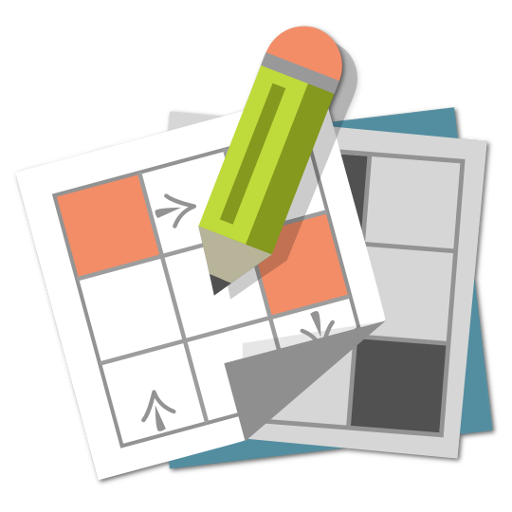
Только после этого можно приступить к процессу создания, а это намного сложнее.
- Перейдите на вкладку «Вставка». Кликните на кнопку «Таблица». В появившемся меню попробуйте нарисовать большую таблицу. Максимальный размер по умолчанию – 10 на 8. Этого недостаточно, если вы хотите построить большой кроссворд.
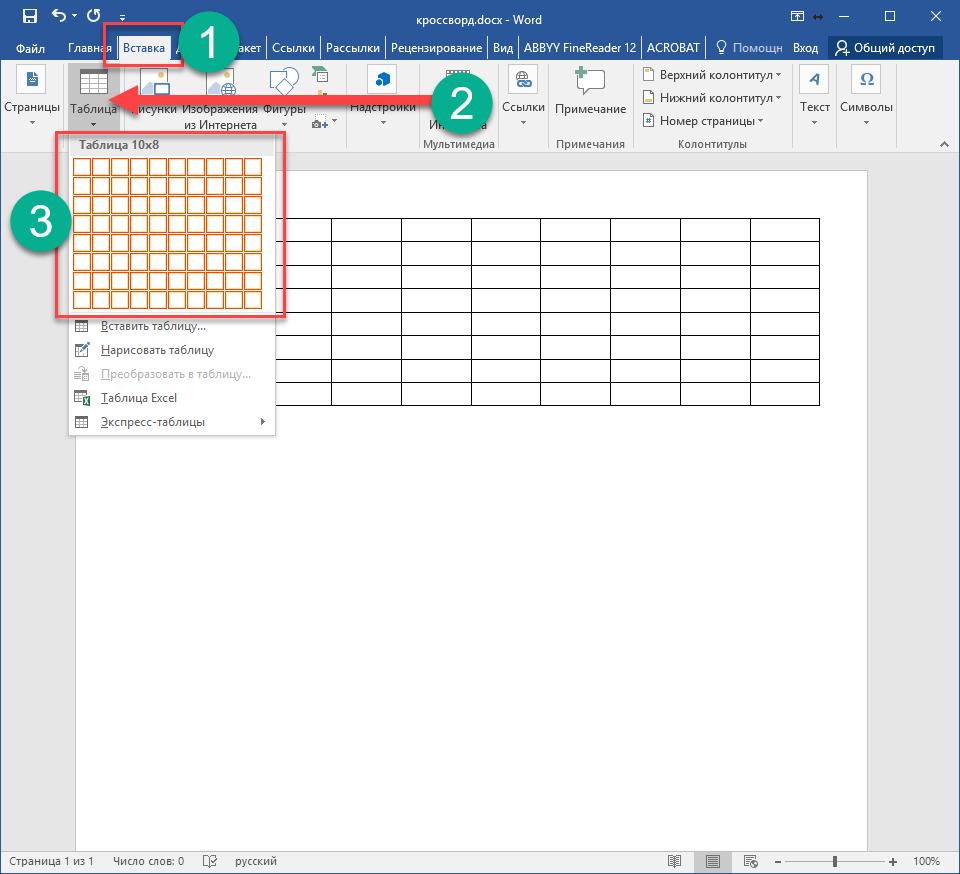
- Проделайте те же самые действия, только на этот раз кликните на пункт «Вставить таблицу».
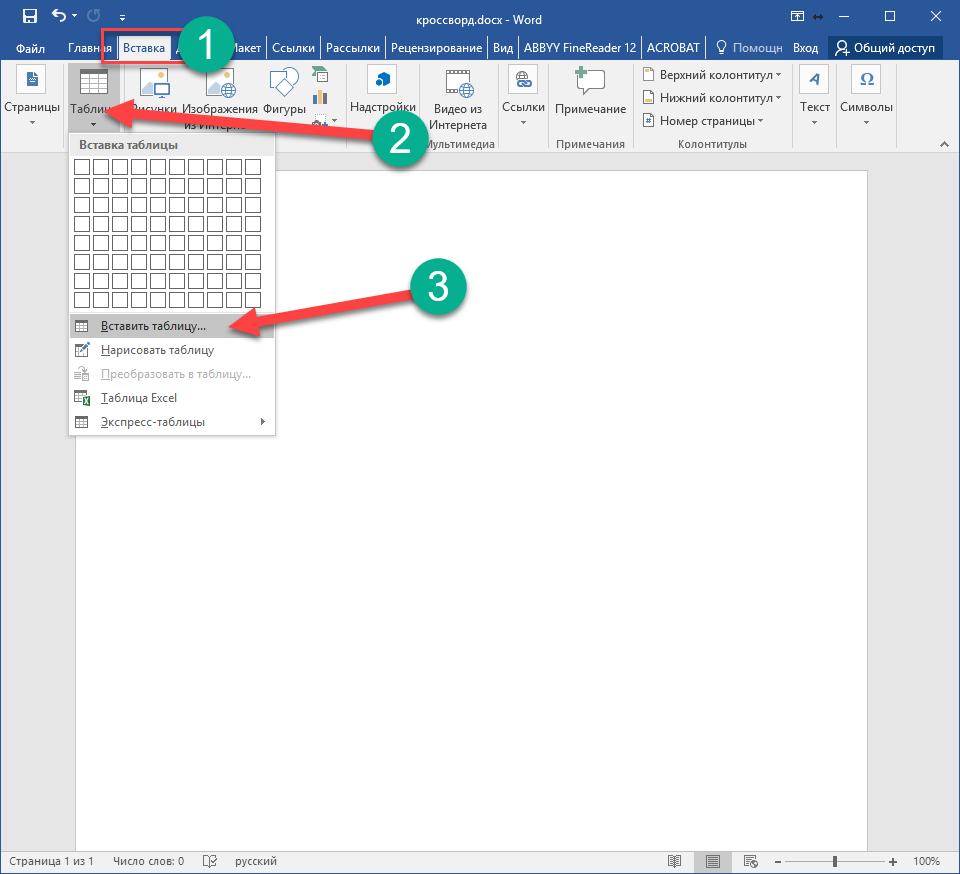
- После этого появится окно, в котором можно указать нужное количество столбцов и строк. Например, можно выбрать 20 на 20. Таким образом получится создавать таблицы любого размера. Для того чтобы увидеть результат, нужно нажать на кнопку «OK».
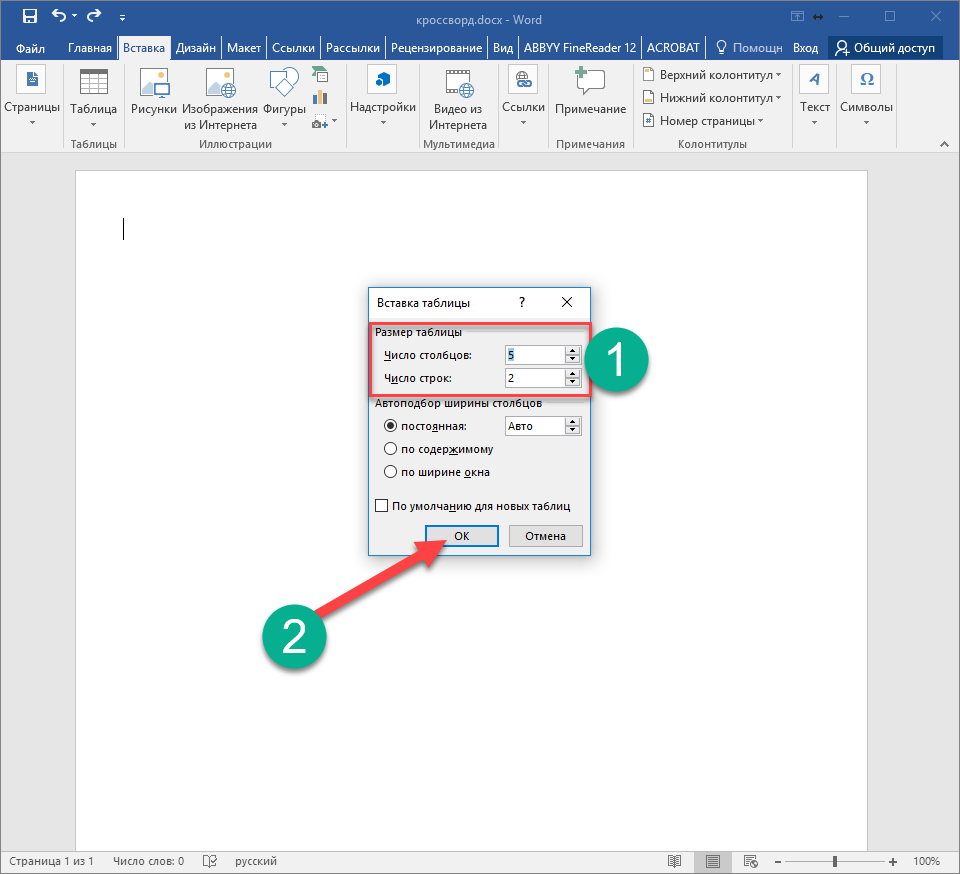
- В результате этого вы увидите следующее.
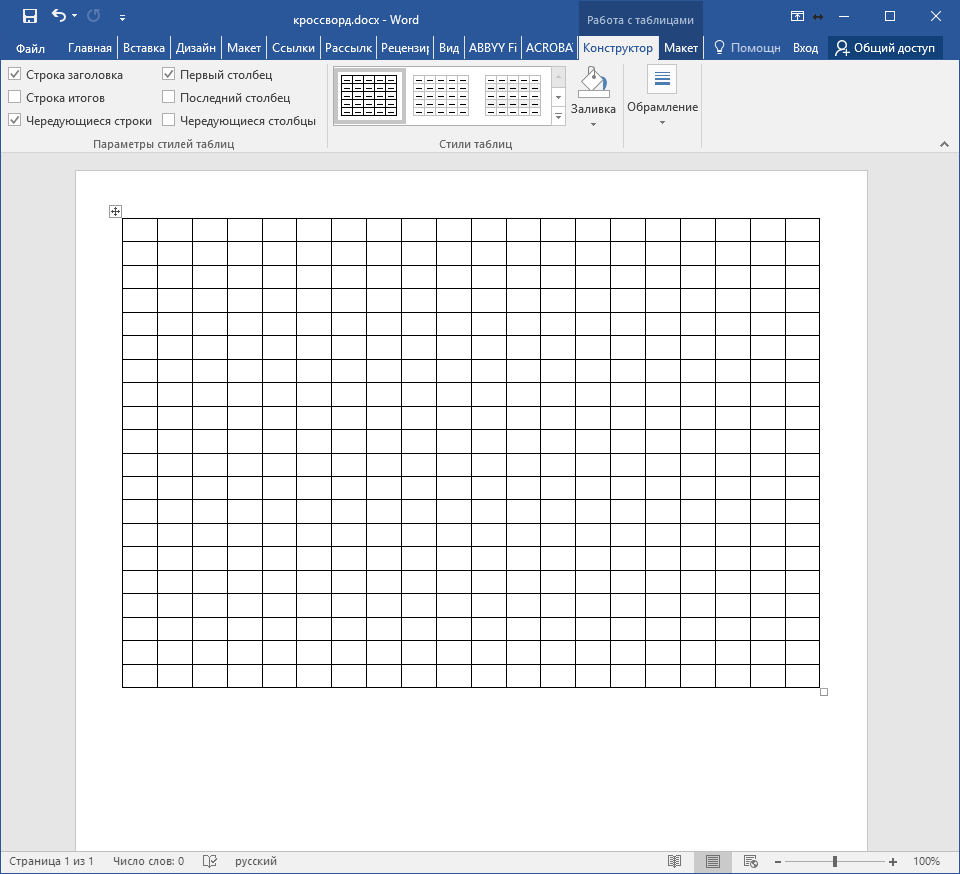
По идее, можно было бы создать такую же таблицу в редакторе Майкрософт Эксель и перенести её в вордовский документ. В этом случае результат будет не очень красивым – всё сдвинется вправо.
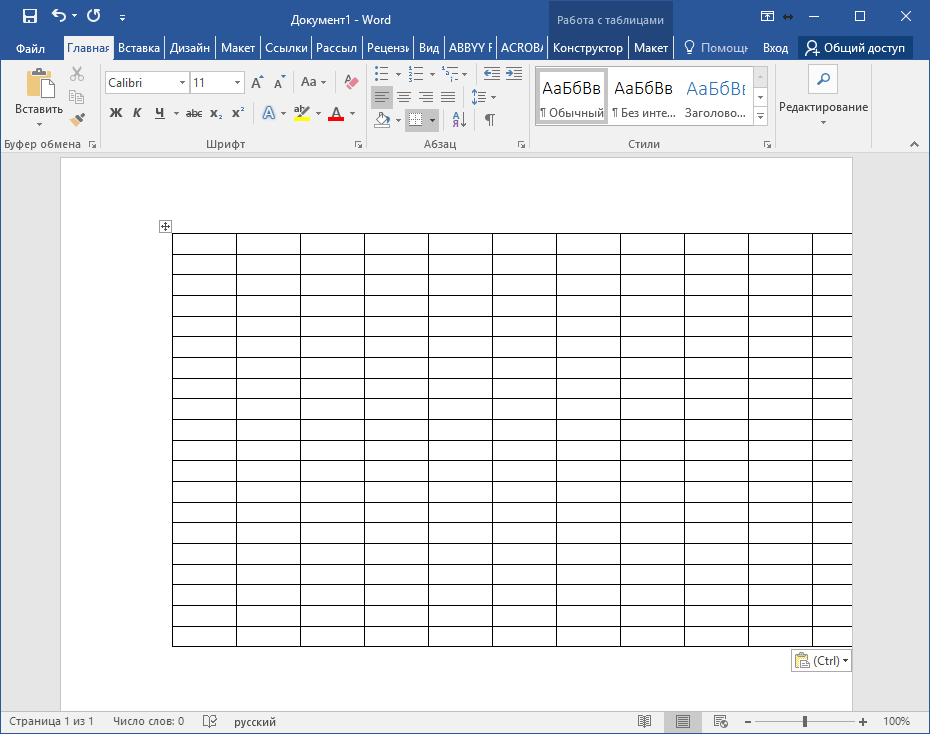
Поэтому лучше использовать возможности программы Word.
- Прежде чем составлять кроссворд, нужно сделать квадратики одинакового размера. Для этого перейдите на вкладку «Макет» и укажите размеры для каждой ячейки.
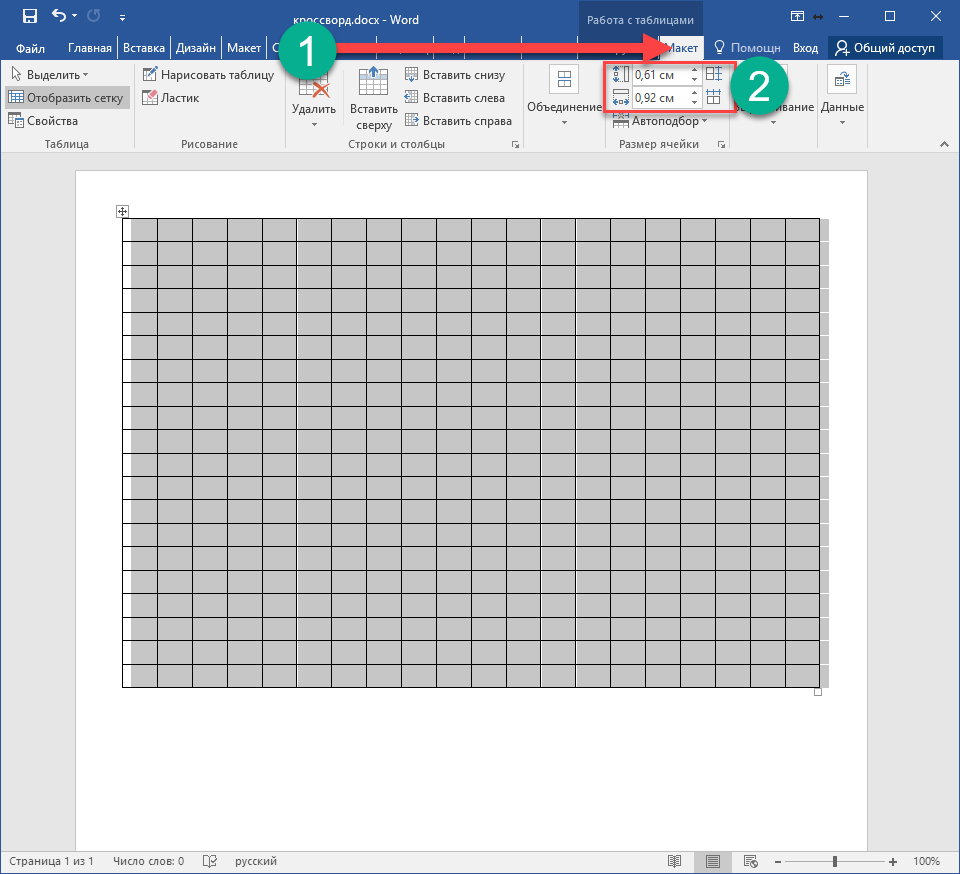
- Главное – чтобы везде были одинаковые значения.
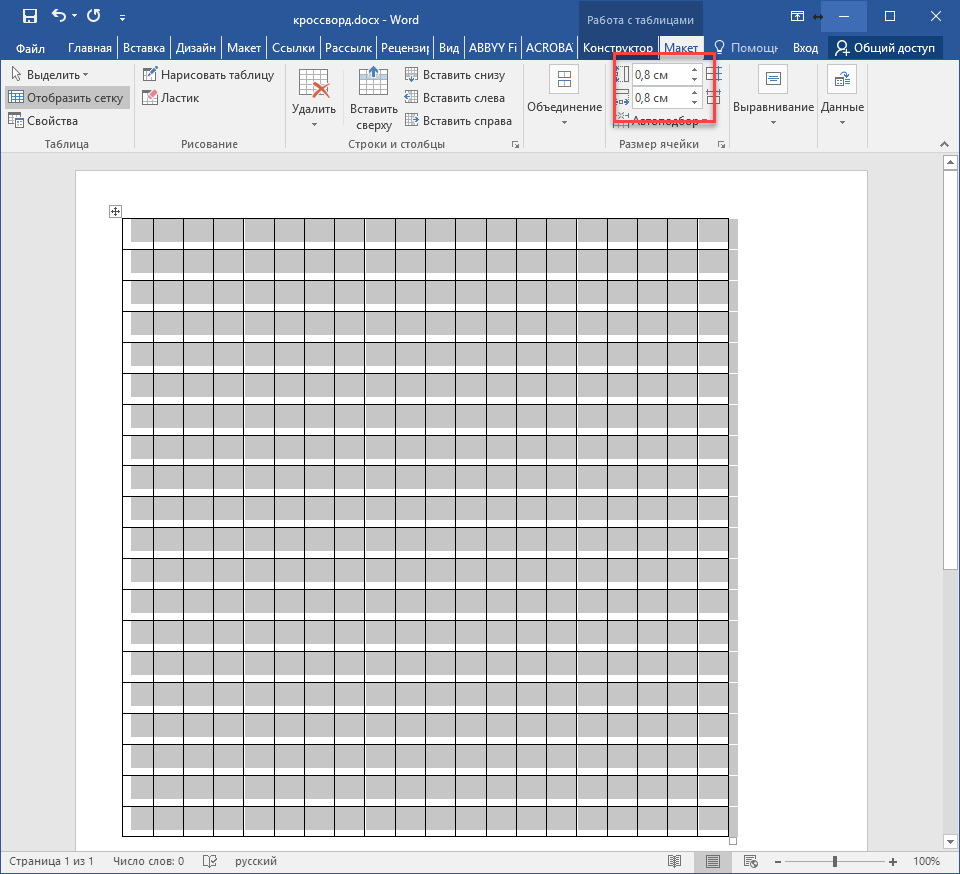
Сделать то же самое можно и при помощи контекстного меню.
- Для этого нужно выделить всю таблицу и сделать правый клик мыши.
- В появившемся меню выбрать пункт «Свойства таблицы».
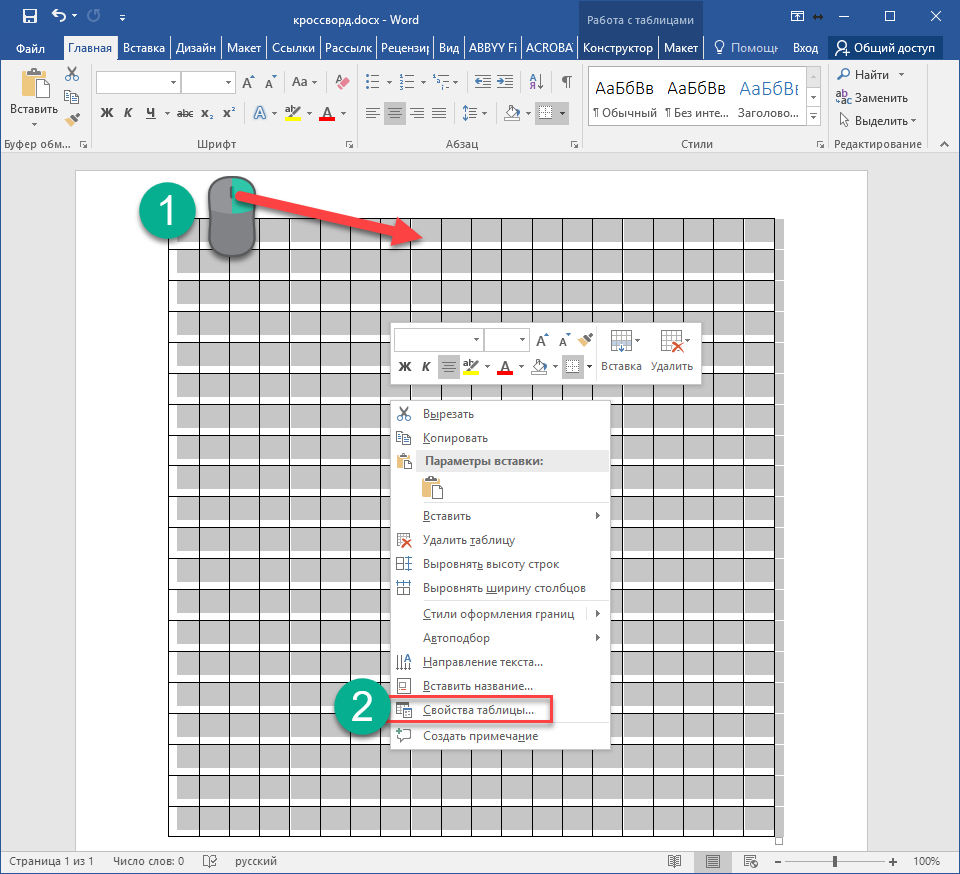
- Затем на вкладке «Столбец» указать ширину (в сантиметрах).
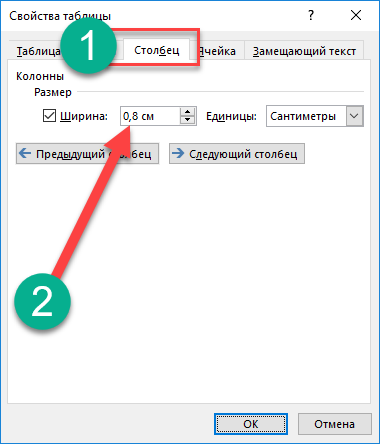
- После этого на вкладке «Строка» указать такую же высоту.
- Для применения настроек нажмите на кнопку «OK».
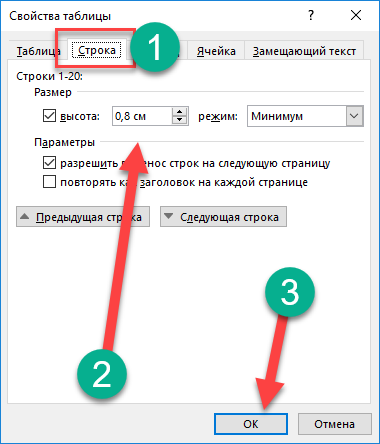
- Затем нужно поставить таблицу в центре документа. Для этого следует кликнуть на соответствующую кнопку на панели инструментов, расположенную на вкладке «Главная». Либо нажать на сочетание клавиш [knopka]Ctrl[/knopka]+[knopka]E[/knopka]. Результат будет один и тот же.
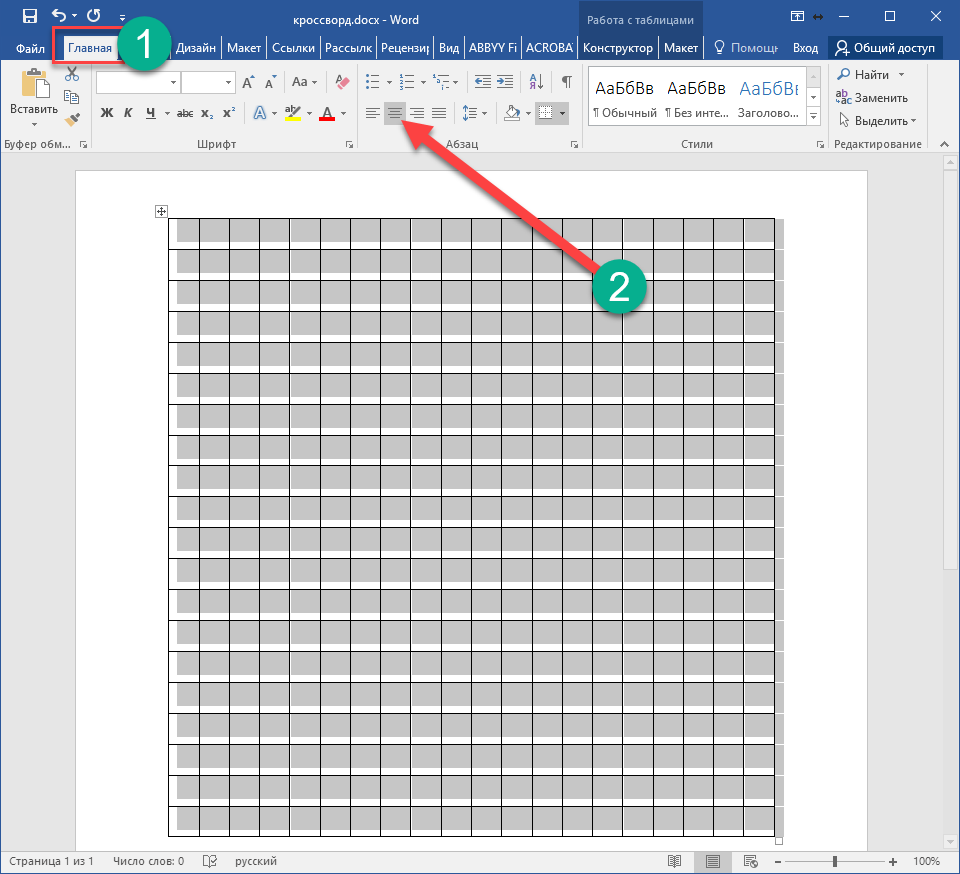
Наполнение содержимым
На этом этапе мы имеем чистый кроссворд. Это нужно исправить
Нумерация
Проставим цифры хаотично, поскольку это пример. В ином случае, они должны находиться на своих местах, чтобы не было наложений слов друг на друга. Поэтому необходимо заранее где-нибудь на бумаге начертить весь кроссворд полностью либо напечатать этот пустой шаблон и потренироваться на нём. В этом случае не придется чертить линии на бумаге при помощи линейки. Данный способ самый оптимальный и быстрый.
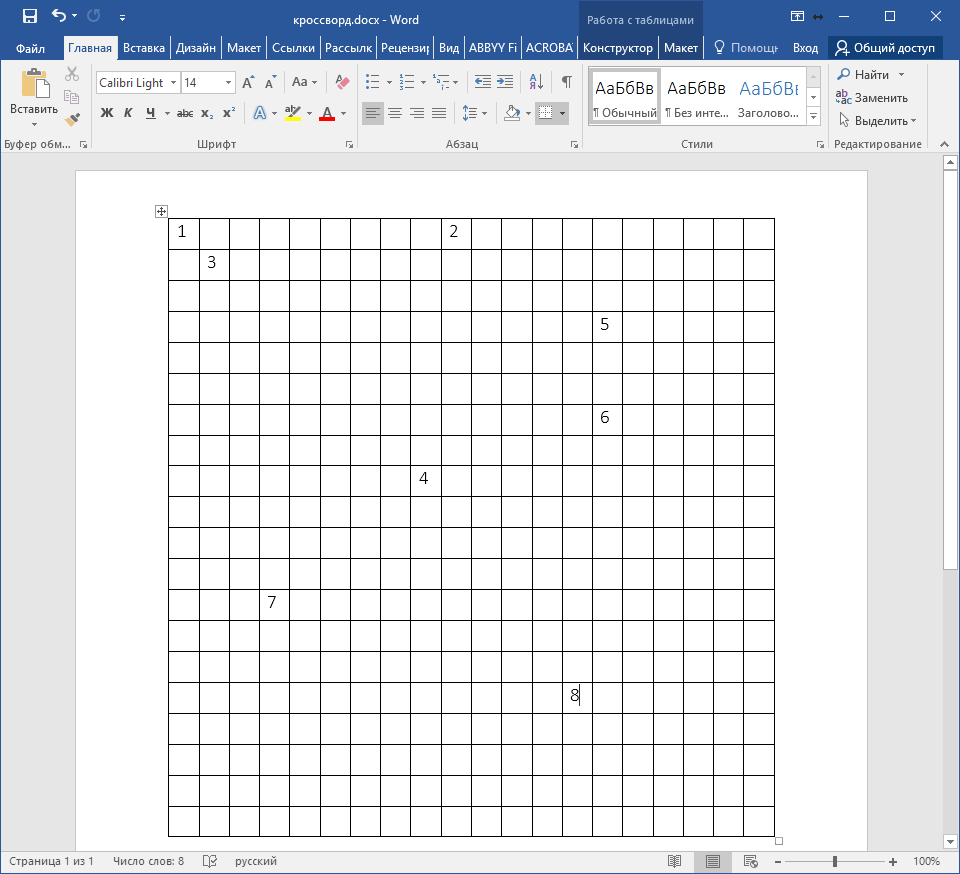
По умолчанию цифры очень большие. Они будут мешать вписывать отгаданные слова. Это неправильно. Человек не сможет долго просидеть за такой головоломкой. Исправить ситуацию можно следующим образом.
- Прежде чем что-то делать, нужно выделить всю таблицу. Например, для этого можно нажать на иконку в левом верхнем углу.
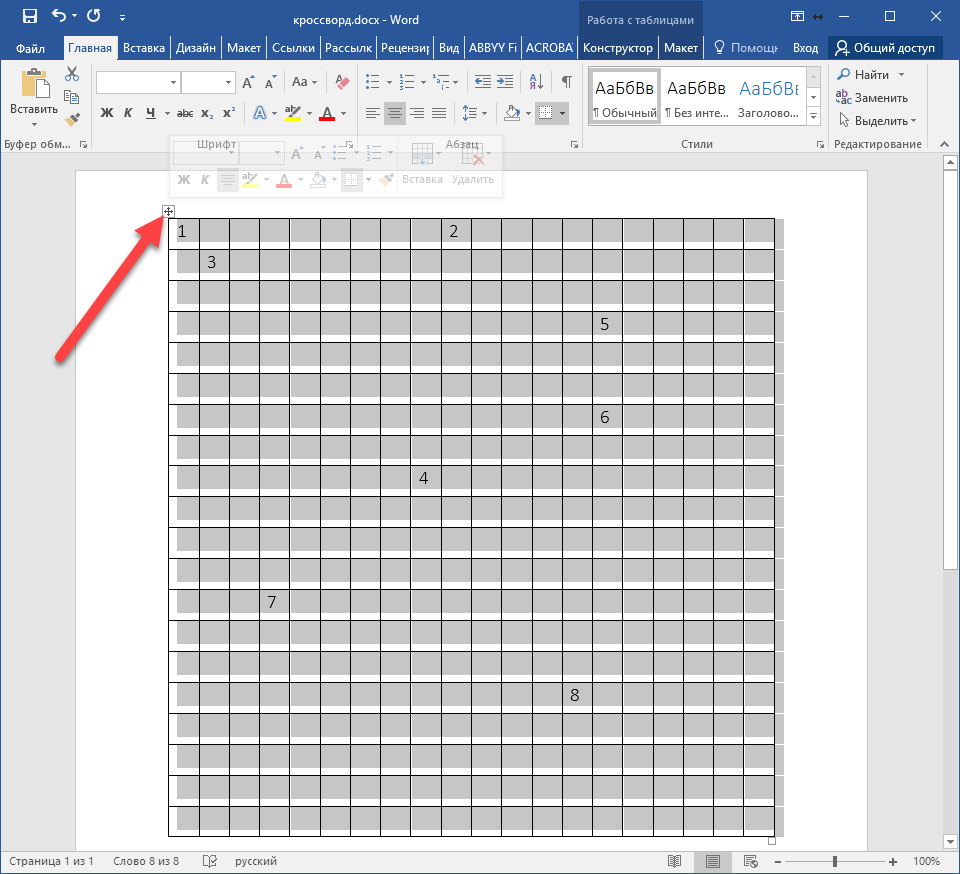
- После этого на вкладке главная нужно выбрать маленький размер шрифта. Например, равный «9».
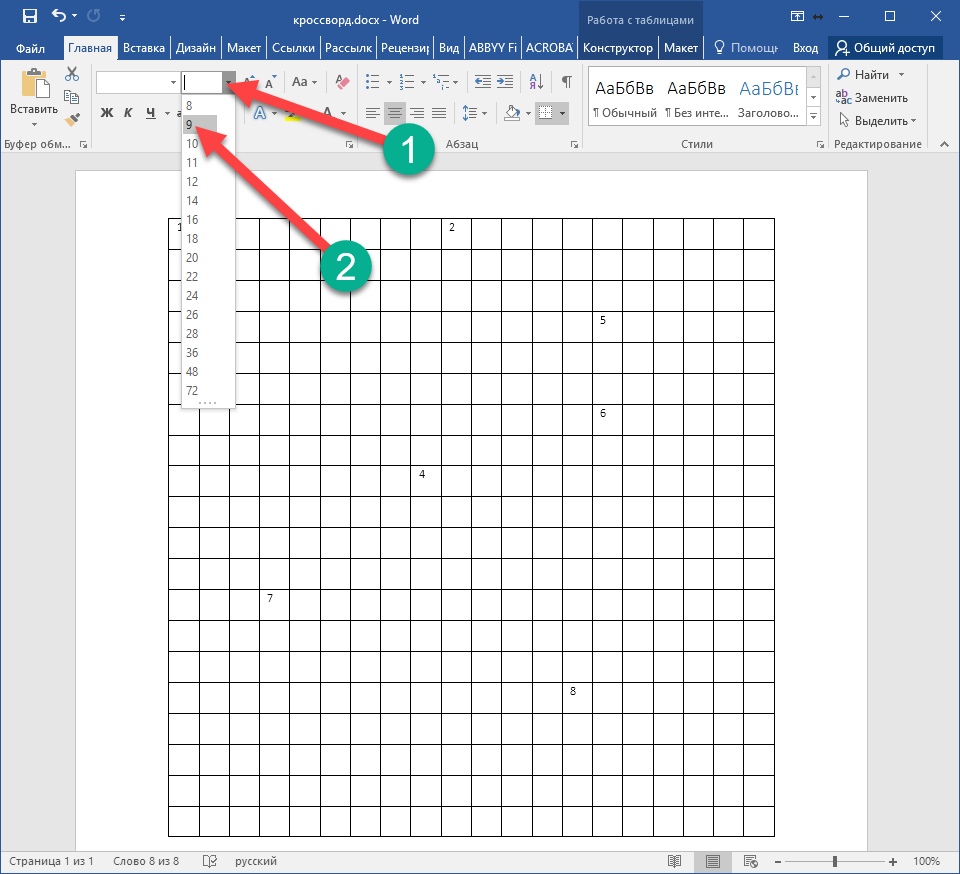
Уменьшить размер цифр можно и при помощи другого способа – просто сделайте их в виде математической степени. В результате этого они окажутся наверху, будут маленького размера и не помешают написанию слов.
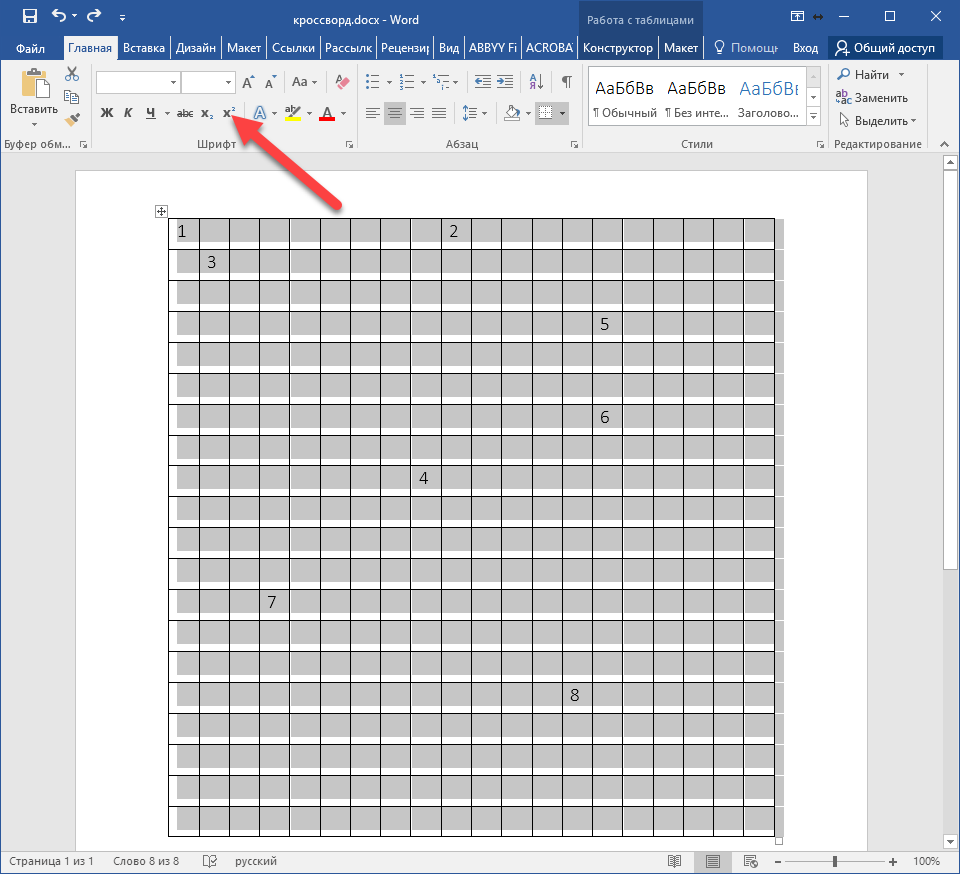
Эффект будет почти такой же. Возможно, даже лучше.
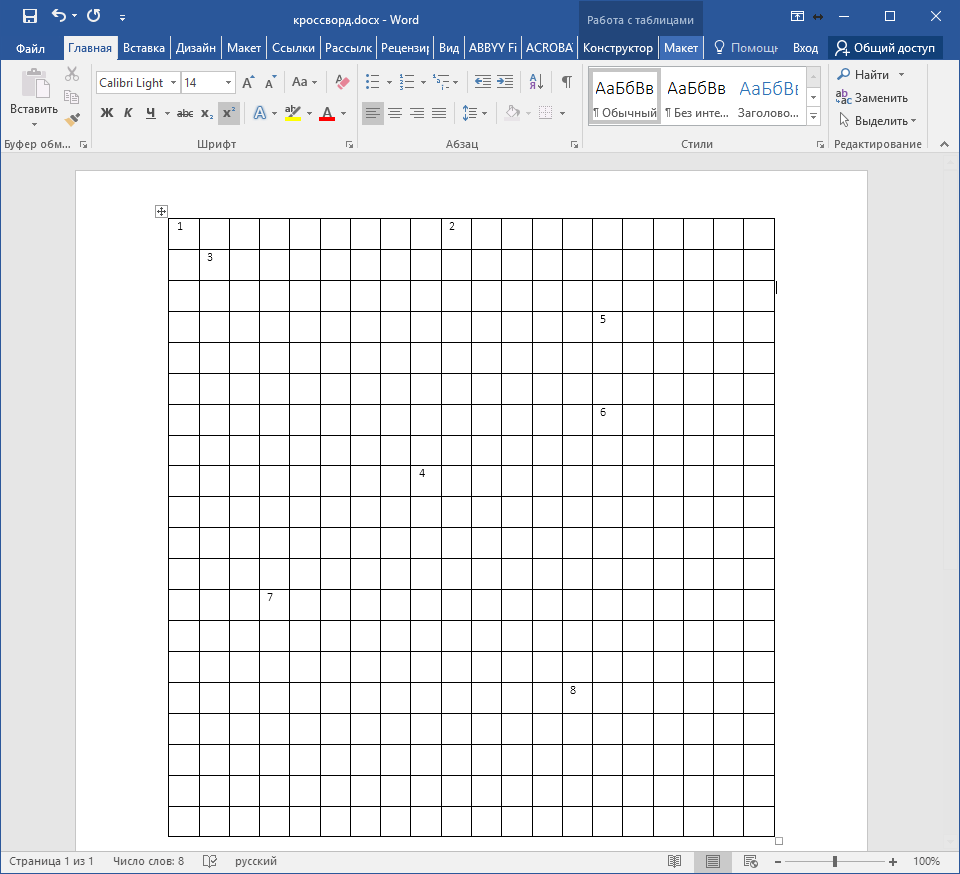
Черные клеточки
В любом кроссворде есть такие поля, где писать буквы не нужно, то есть это – почти «мёртвая зона». Как правило, они выделены черным или темным цветом. Делается это следующим образом.
- Выделяем нужное количество ячеек.
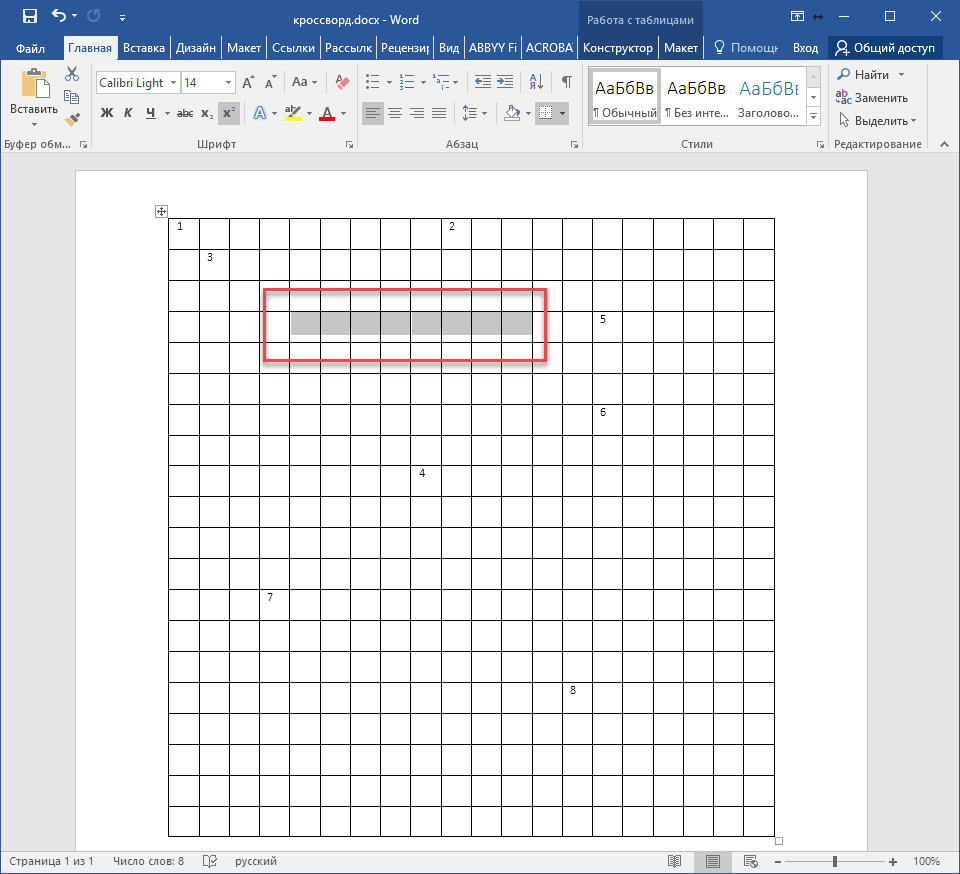
- После этого на вкладке «Главная» нажмите на иконку заливки. В появившемся списке цветов нужно выбрать что-нибудь подходящее. Большинство людей выбирают черный цвет. Но лучше использовать что-то серое, так как в этом случае при распечатке в принтере уйдет меньше краски. Это особенно важно, если черных клеток очень много.
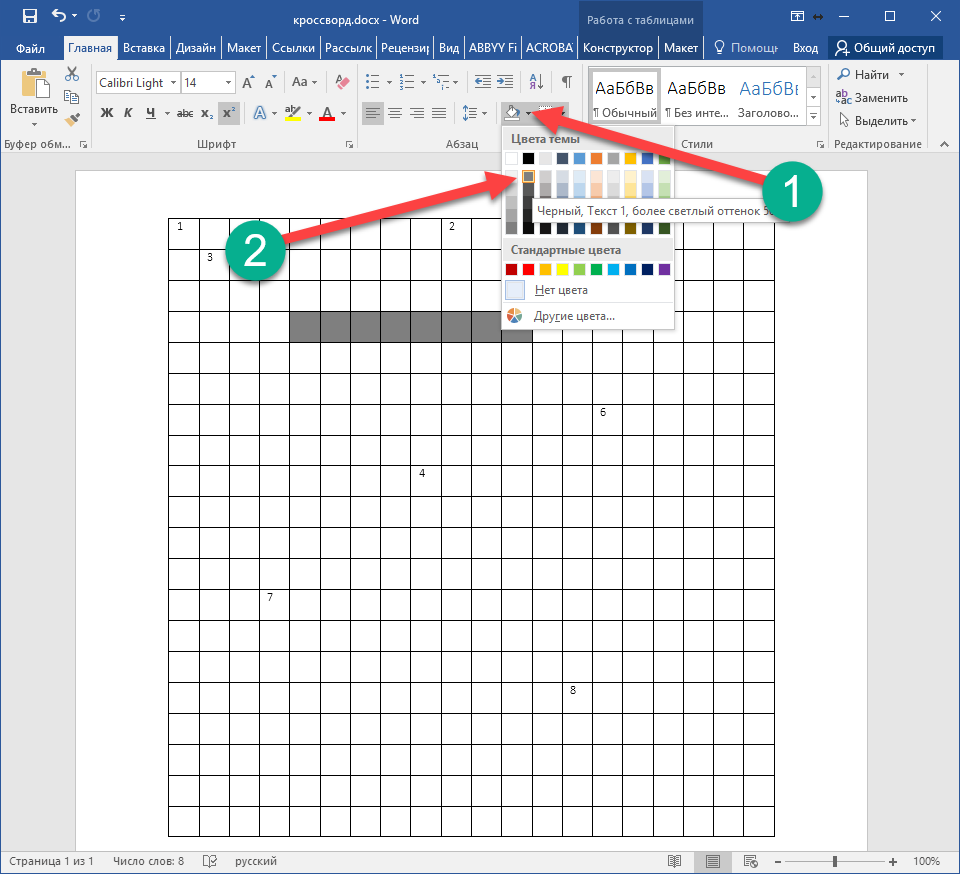
- Ваш выбранный цвет сохранится. В дальнейшем достаточно просто кликнуть по иконке. Никакое дополнительное меню вызывать не нужно.
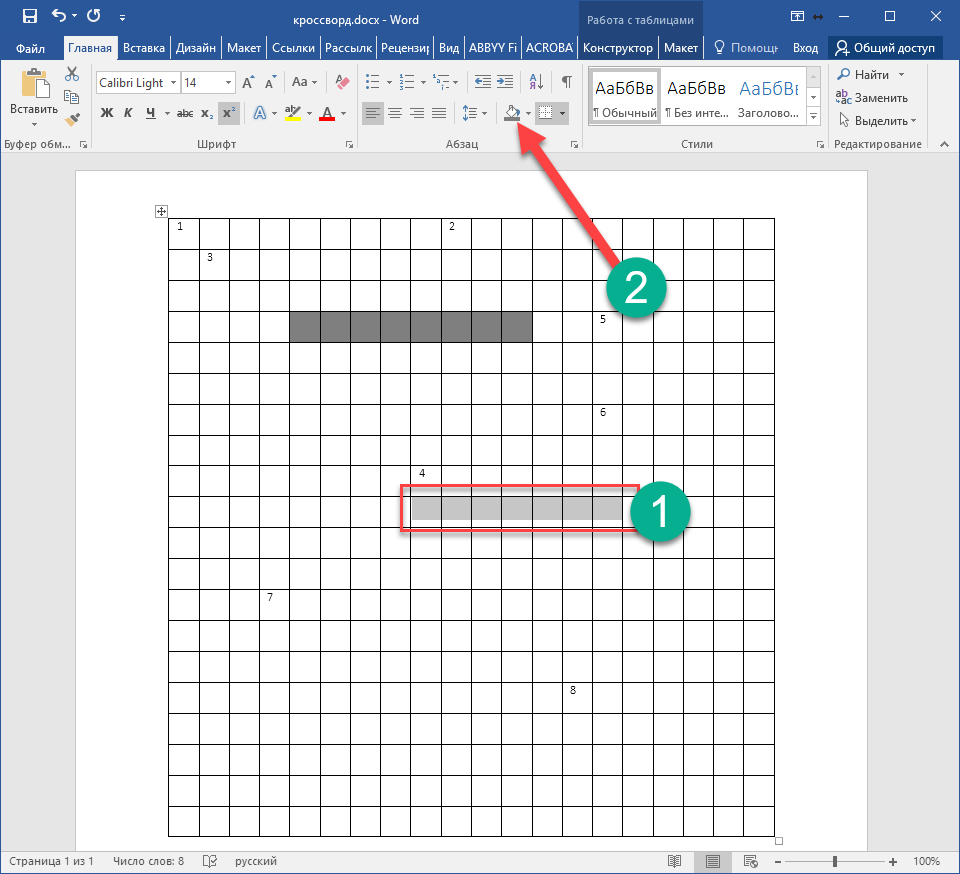
- Таким способом вы сможете очень быстро закрасить любое количество ячеек. Точно так же, как в редакторе Excel: просто выбираете элемент и кликаете на инструмент заливки.
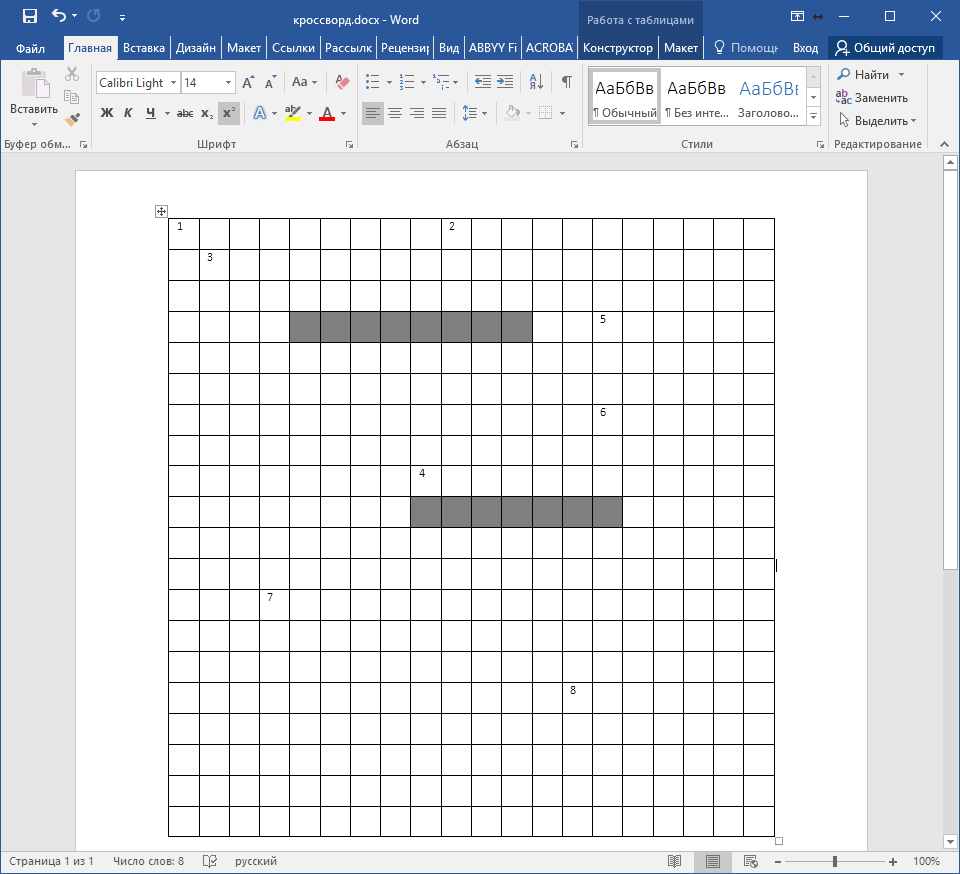
Либо можно сделать это при помощи клика правой кнопкой мыши по нужной ячейке или выделенному диапазону. После некоторой паузы появится небольшая панель, на которой будет присутствовать точно такой же инструмент.
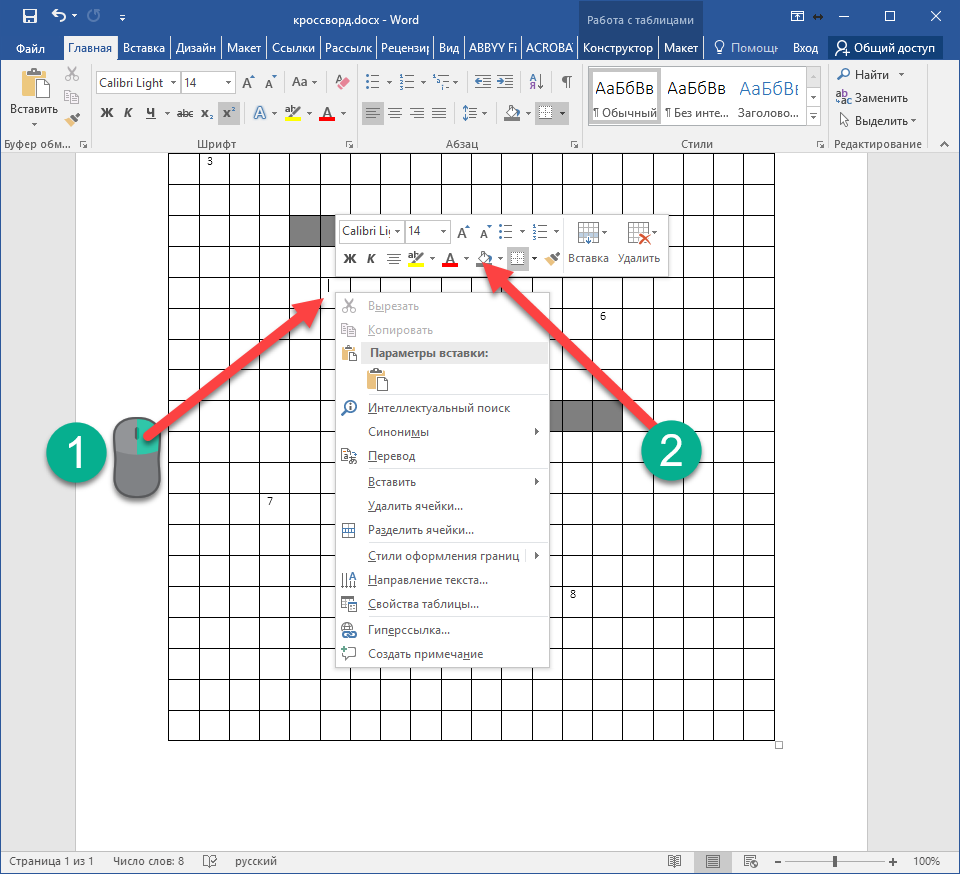
Ключевое слово
Иногда в кроссвордах необходимо указывать какое-нибудь секретное слово. Отгадать его можно только тогда, когда будут написаны ответы в соседних клетках. Но как правило, эту строку нужно как-то выделить, чтобы угадывающий человек понял, что оно там не просто так.
Для этого нужно сделать следующие действия.
- Выделите где-нибудь в центре некоторое количество ячеек. Сделайте правый клик мыши.
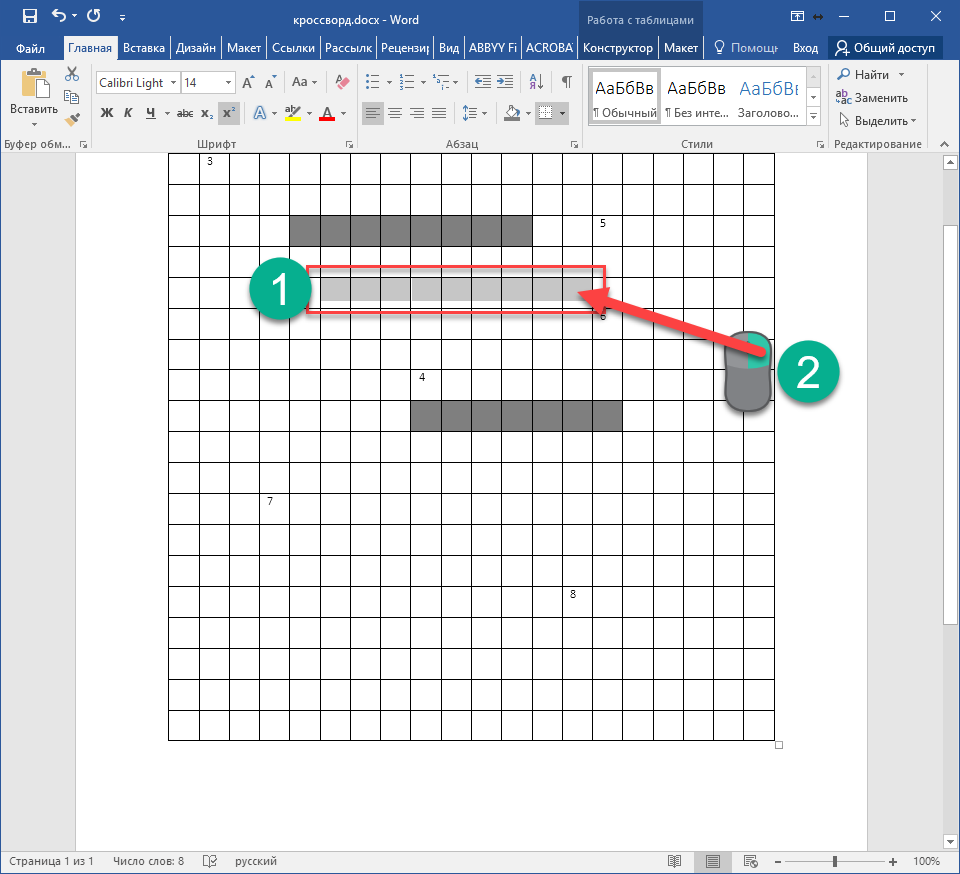
- В появившемся контекстном меню выбираем пункт «Свойства таблицы».
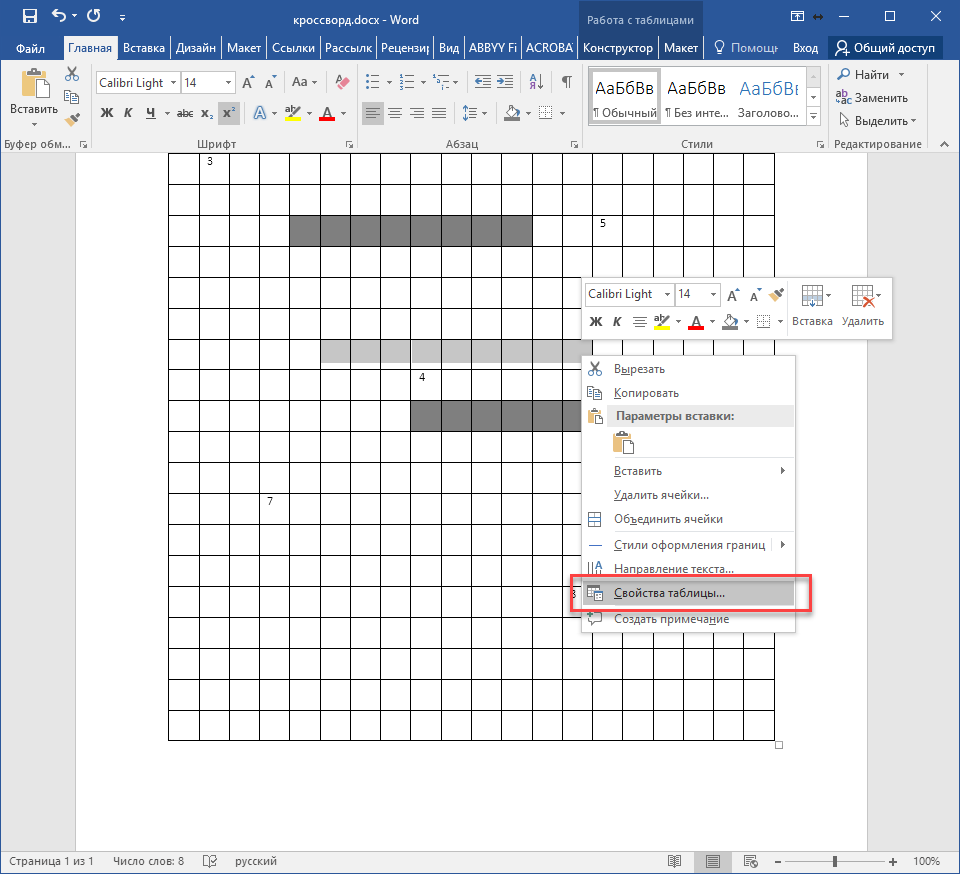
- Переходим на вкладку «Таблица». После этого кликаем на кнопку «Границы и заливка».
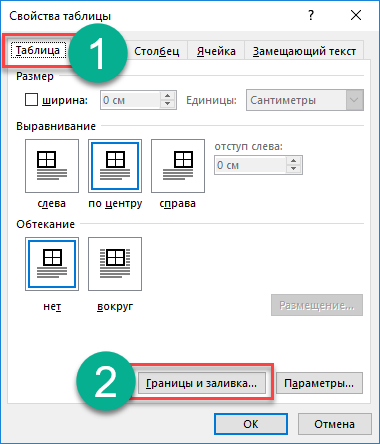
- В появившемся окне выбираем ширину размером 1 или 1,5 пункта.
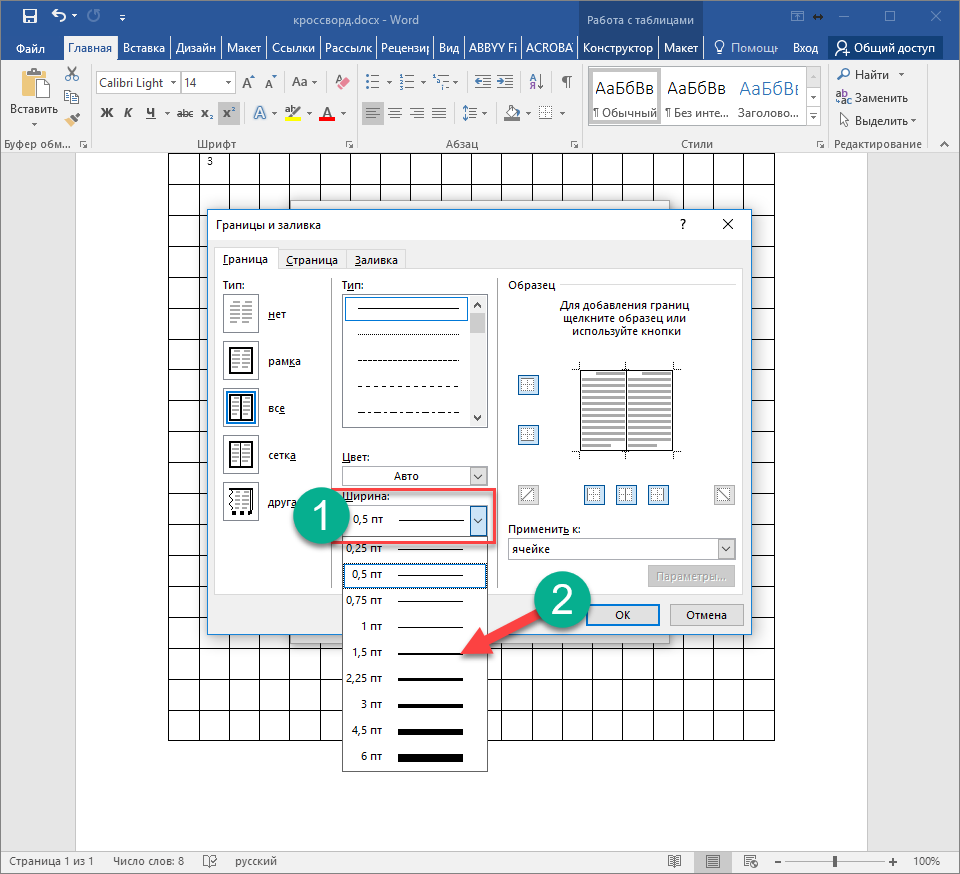
- Затем указываем какой-нибудь цвет, который будет явно выделяться.
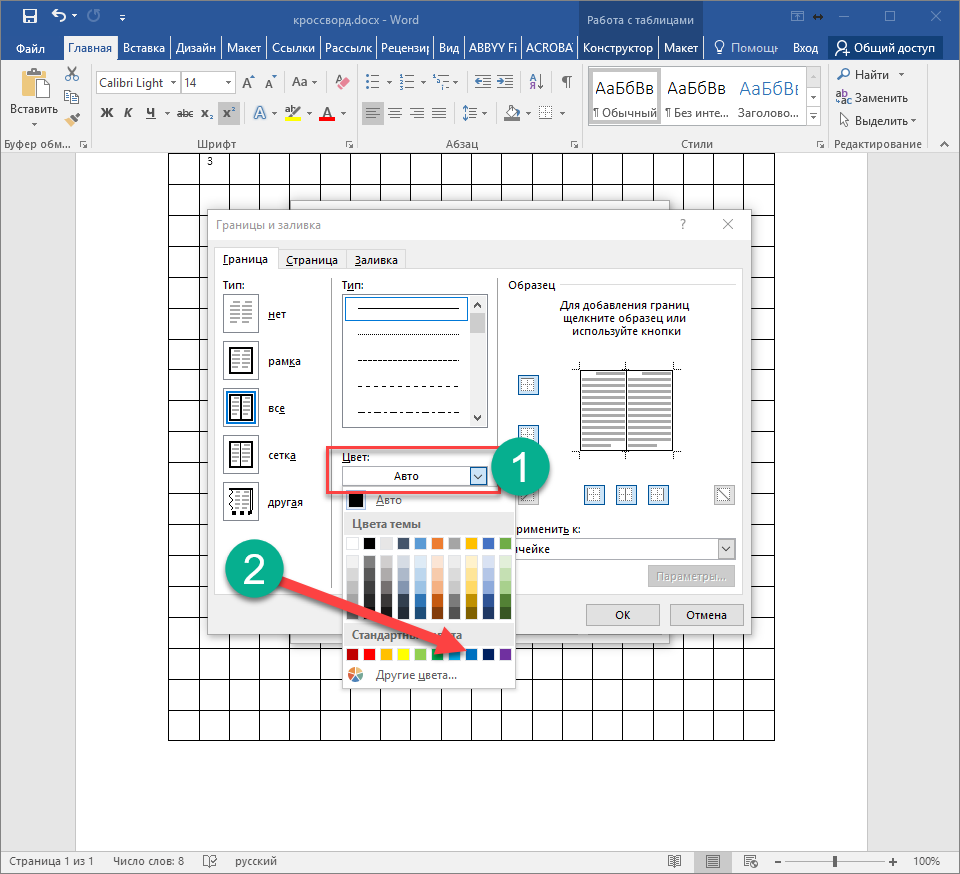
- После того как вы сделаете свой выбор, нужно будет нажать на кнопку «OK».
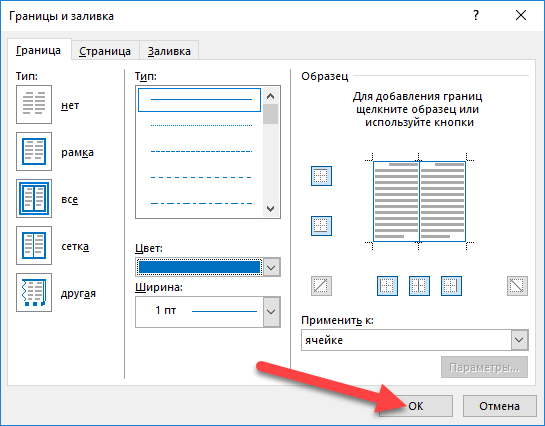
- Затем снова на «OK».
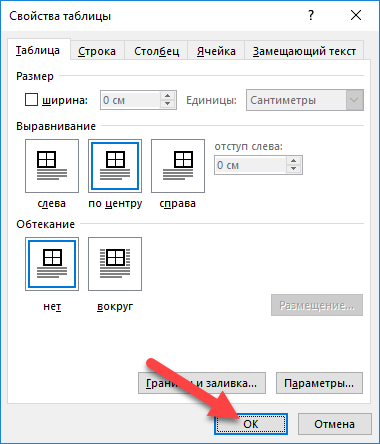
- В результате этого мы увидим следующее.
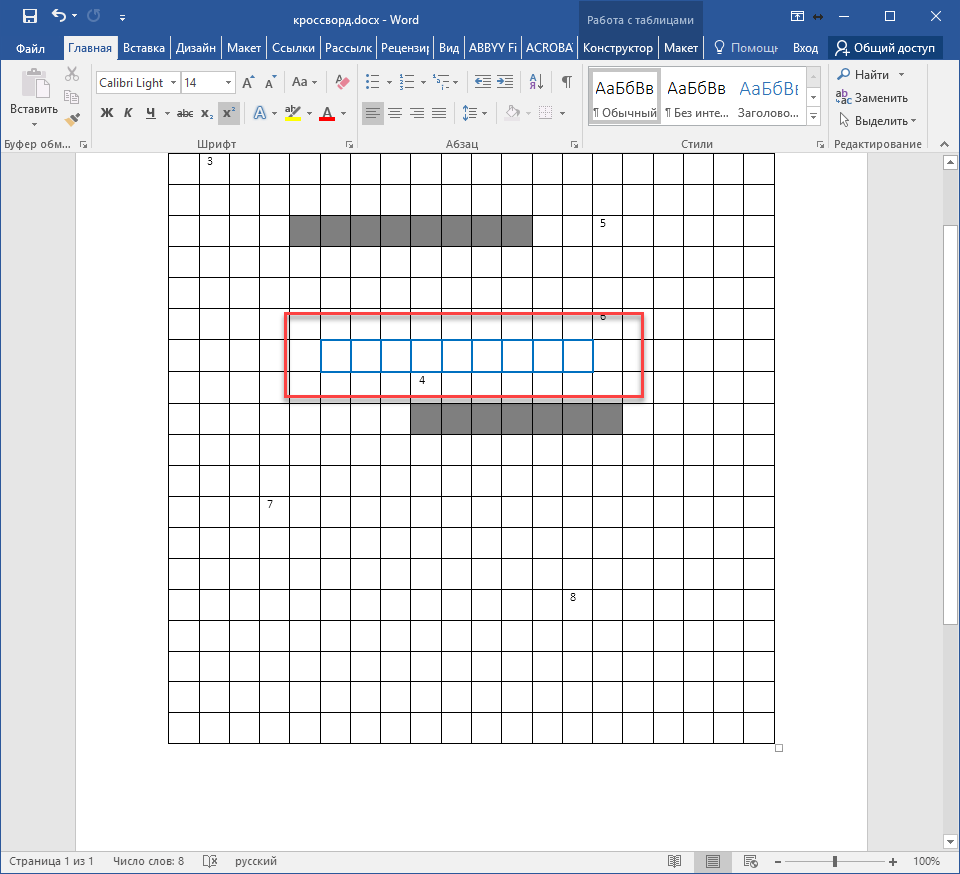
Нестандартная форма
Иногда обычный текстовый кроссворд бывает какой-нибудь оригинальной формы, то есть она отличается от прямоугольника. Сделать это довольно просто.
Крайние клетки
В первую очередь удалим несколько боковых ячеек. Для этого нужно сделать следующие шаги.
- Выделите неугодную вам область. Нажмите на указанный треугольник около инструмента «Границы».
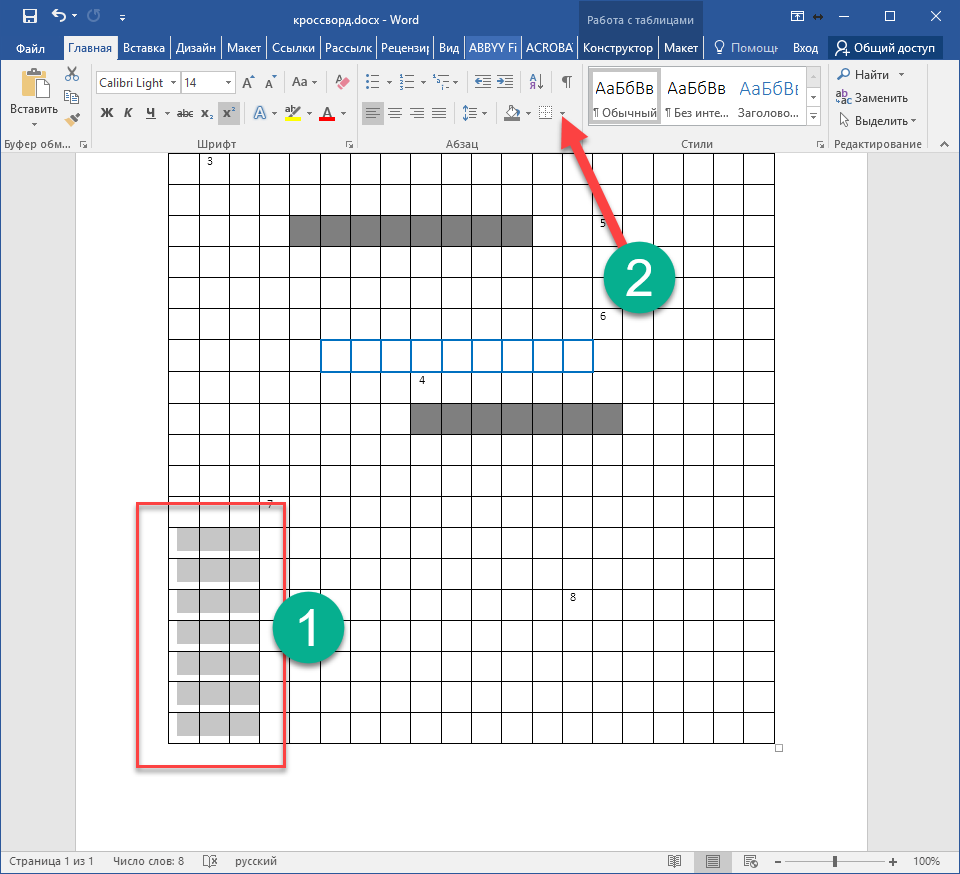
- В появившемся списке выбираем пункт «Нет границы». Результат будет немного некрасивым, поскольку у оставшихся клеток пропала внешняя сторона.
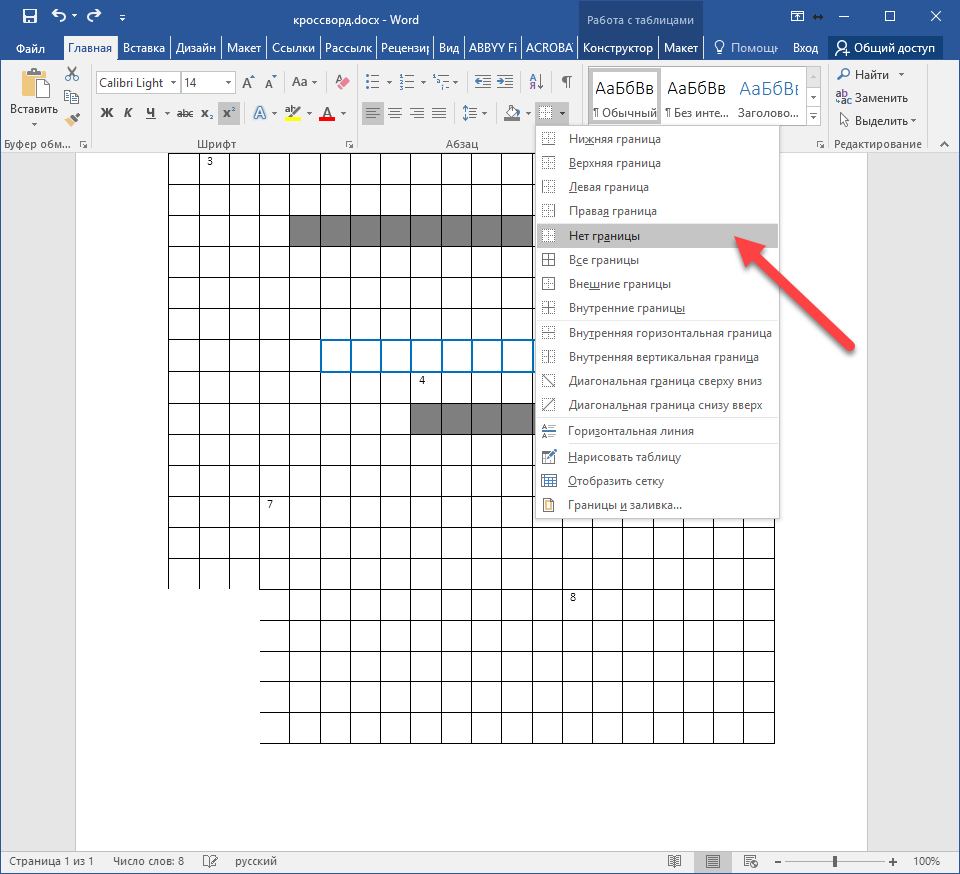
- Для того чтобы исправить эту ситуацию, нужно выделить испорченные ячейки и повторить описанные выше действия, но только на этот раз выбрать пункт «Все границы».
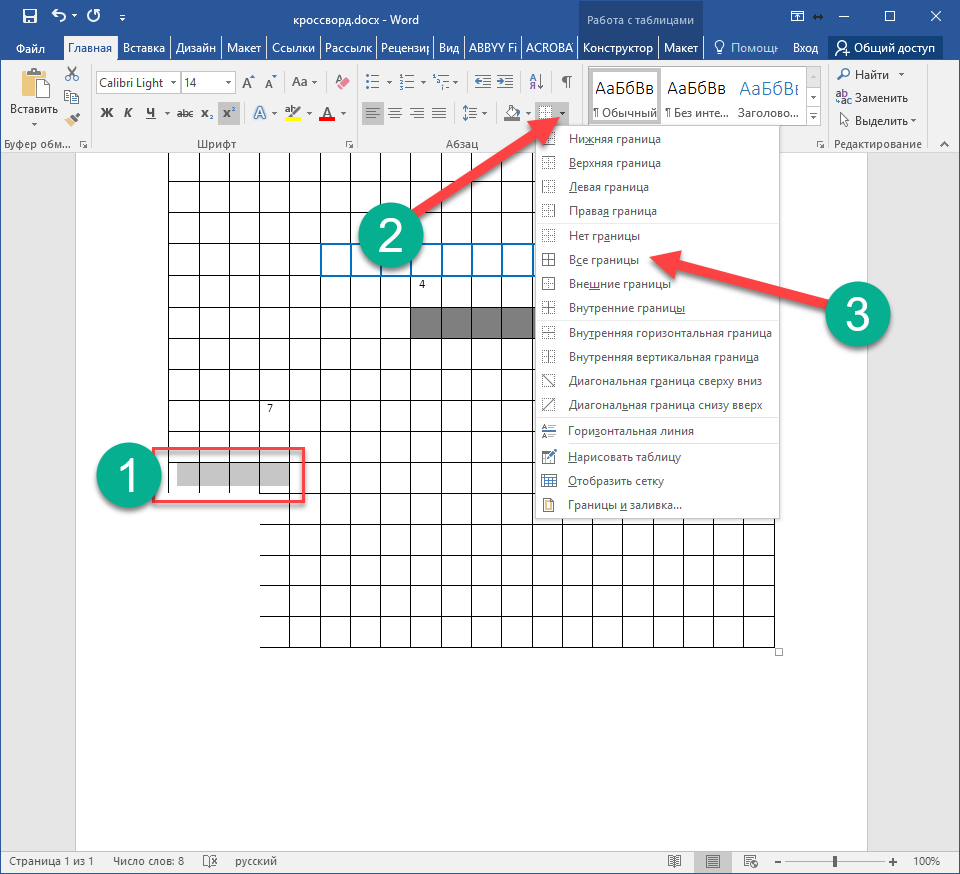
- Сразу после этого вы будете немного удивлены, поскольку они окрасятся в тот же цвет, которым мы выделяли ключевое слово. Дело в том, что редактор Word запомнил предыдущие настройки.
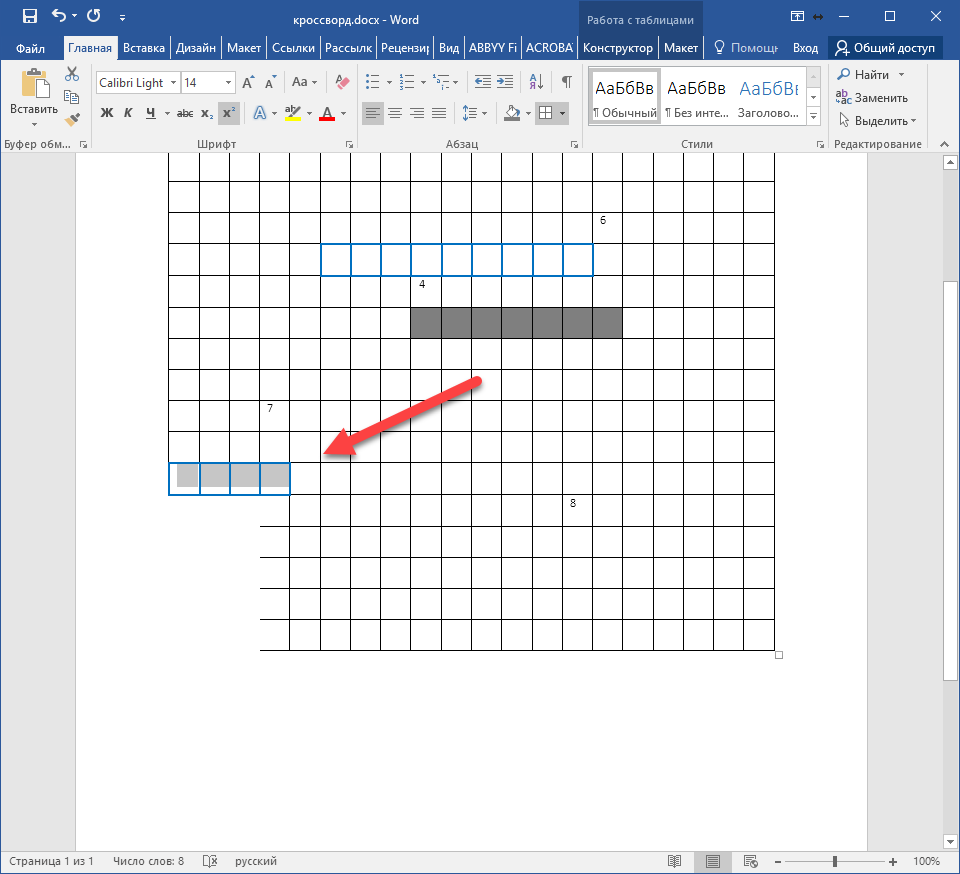
- Для того чтобы вернуть границам черный цвет, сначала нужно выделить эти клетки. Затем снова сделать правый клик мыши и в появившемся контекстном меню выбрать пункт «Свойства таблицы».
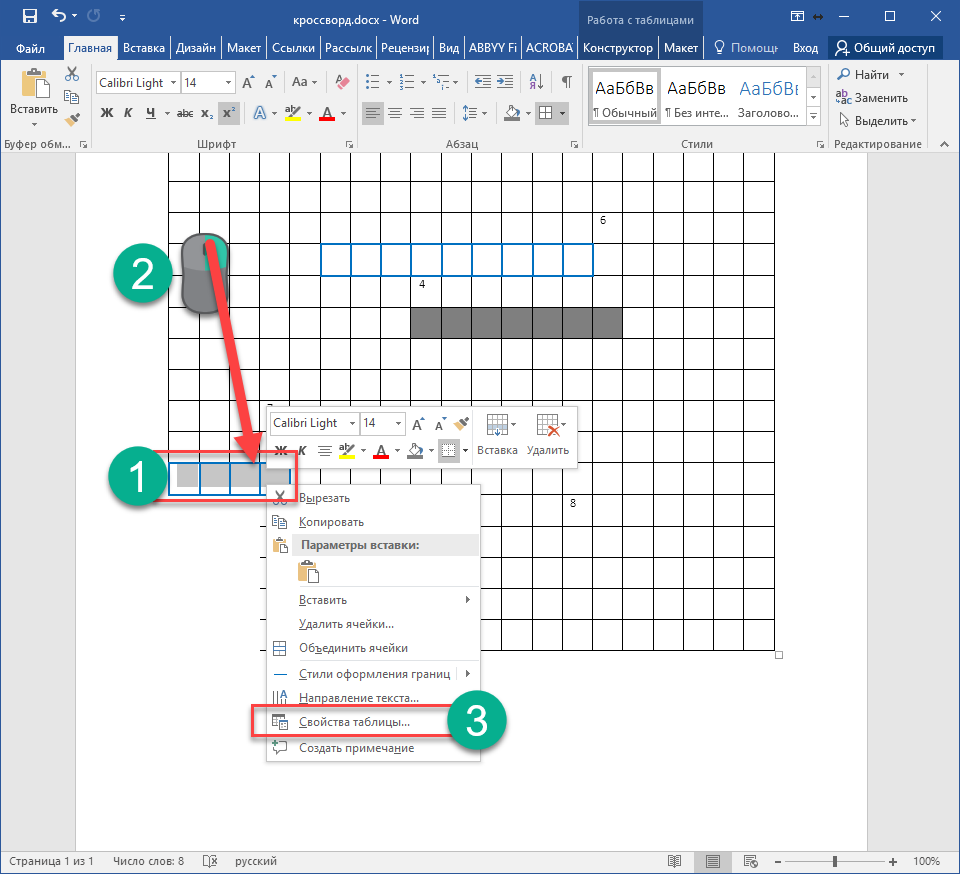
- Переходим на вкладку «Таблица» и нажимаем на кнопку «Границы и заливка».
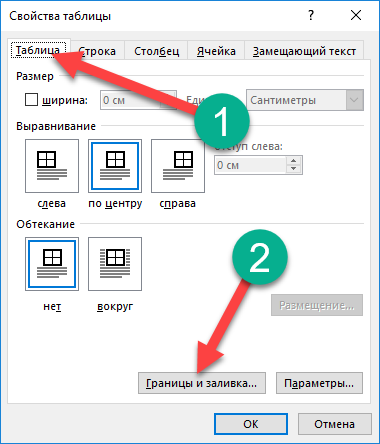
- Меняем всё на те значения, которые были по умолчанию.
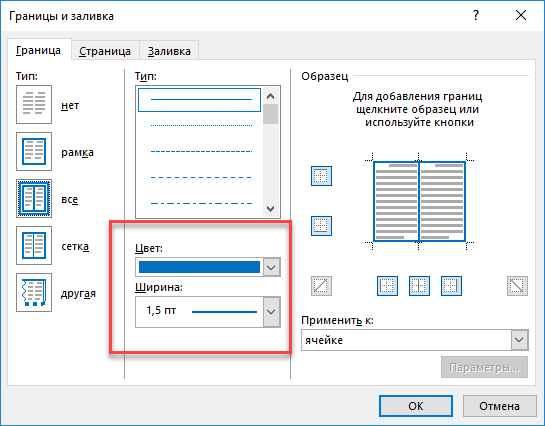
Это – черный цвет и ширина 0,75 пунктов. Для сохранения кликаем на кнопку «OK».
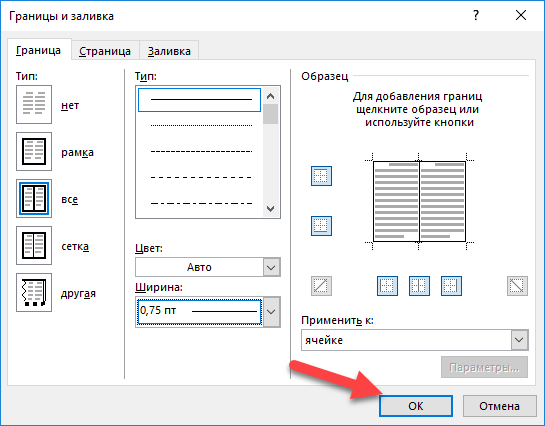
- Закрываем окно «Свойства таблицы» тем же действием.
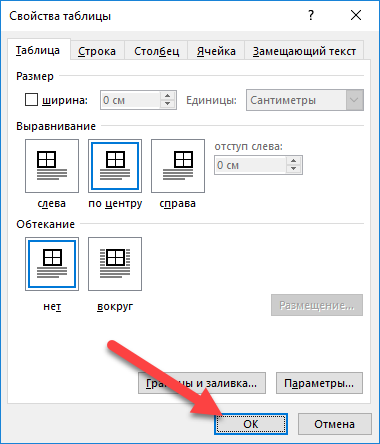
- Теперь крайние клетки выглядят вполне нормально.
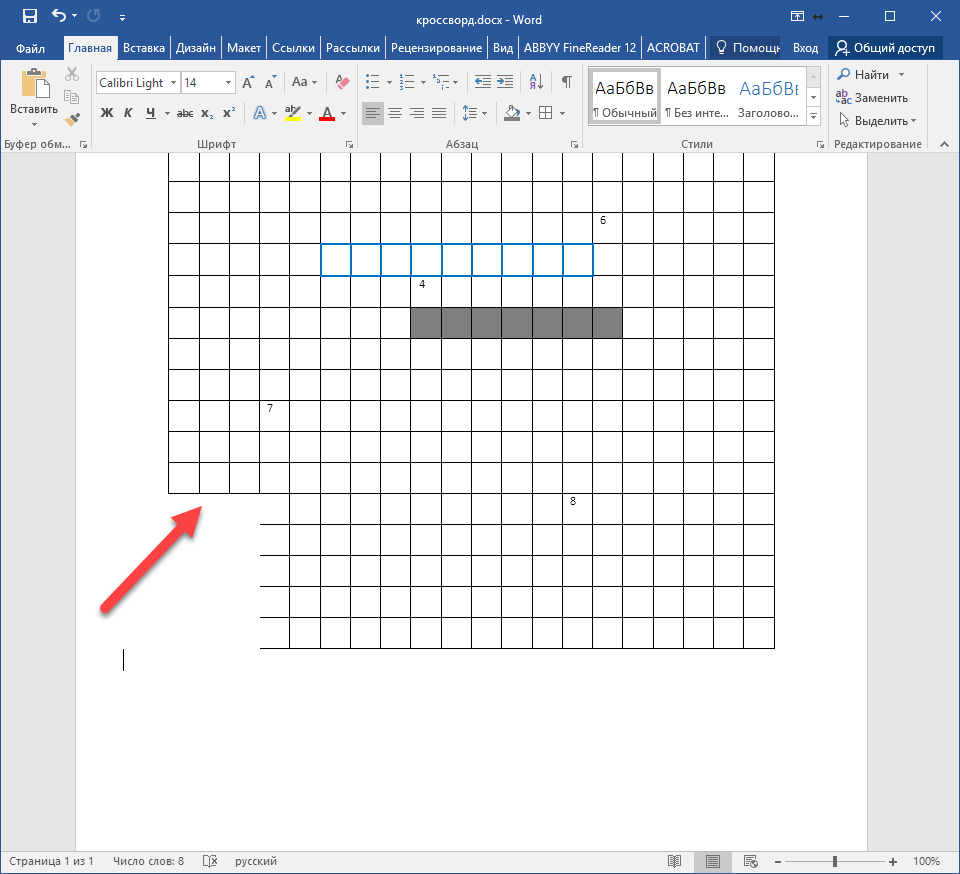
- Для того чтобы вернуть прежний вид вертикальным клеткам, нужно повторить описанные выше действия и выбрать пункт «Все границы».
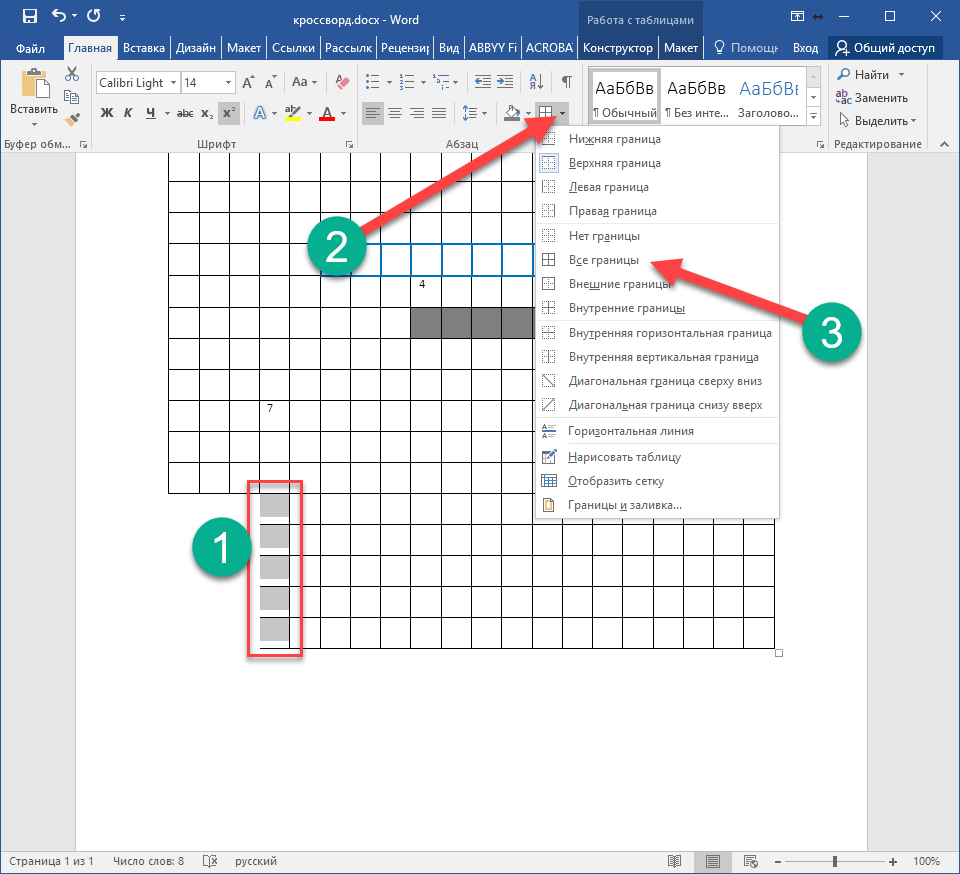
- Теперь угол кроссворда смотрится намного лучше.
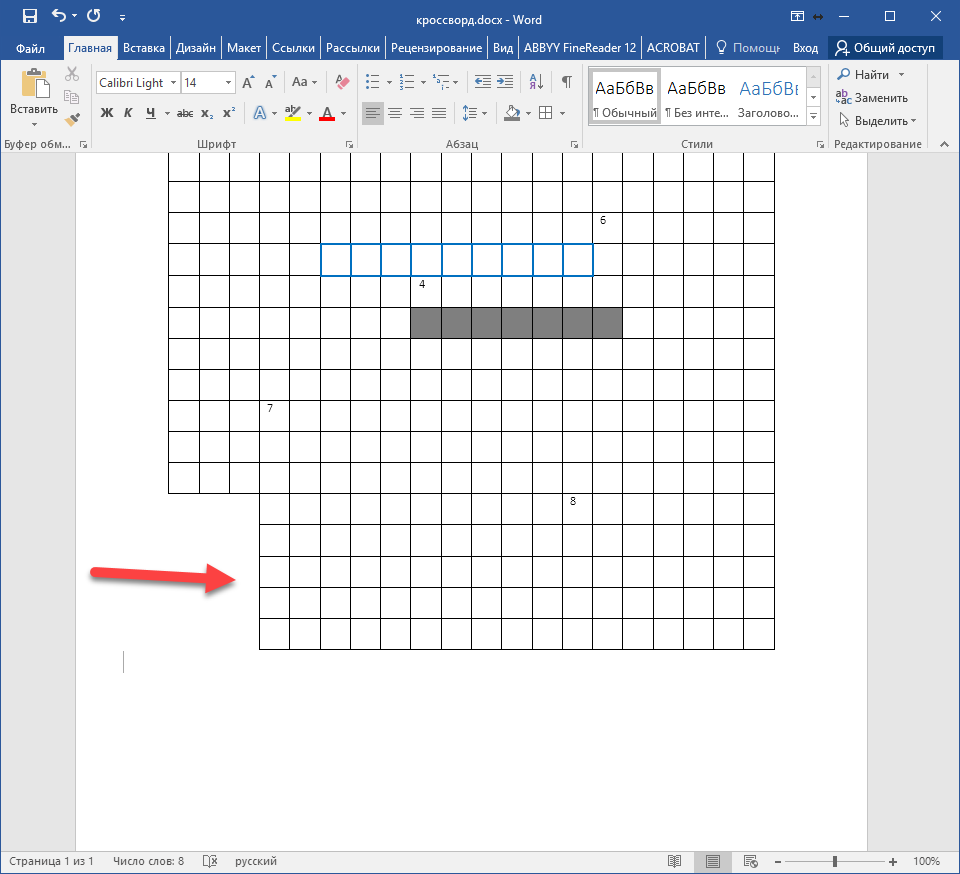
Внутри кроссворда
Если вам нужны такие пустые области в теле вашей головоломки (например, чтобы вставить картинку), то это делается немного иначе.
- Выделяем нужные клетки. Переходим на вкладку «Макет». Нажимаем на иконку «Выделение». Выбираем пункт «Объединить ячейки».
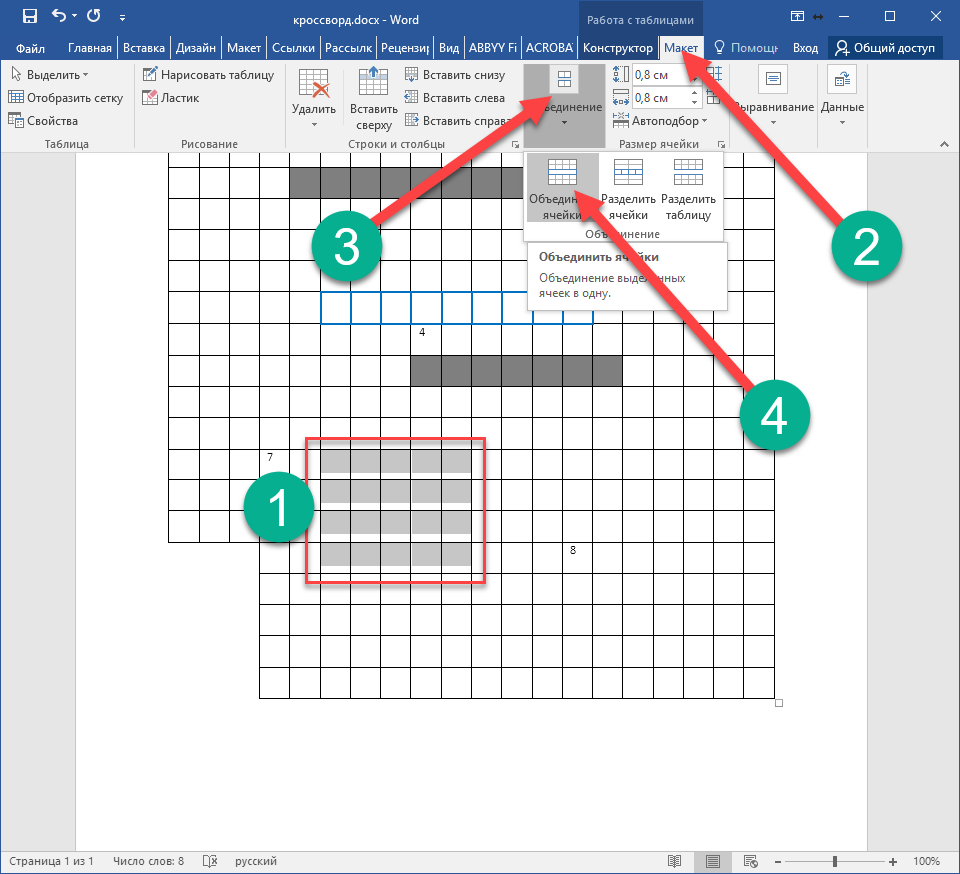
- Результатом ваших действий будет следующее.
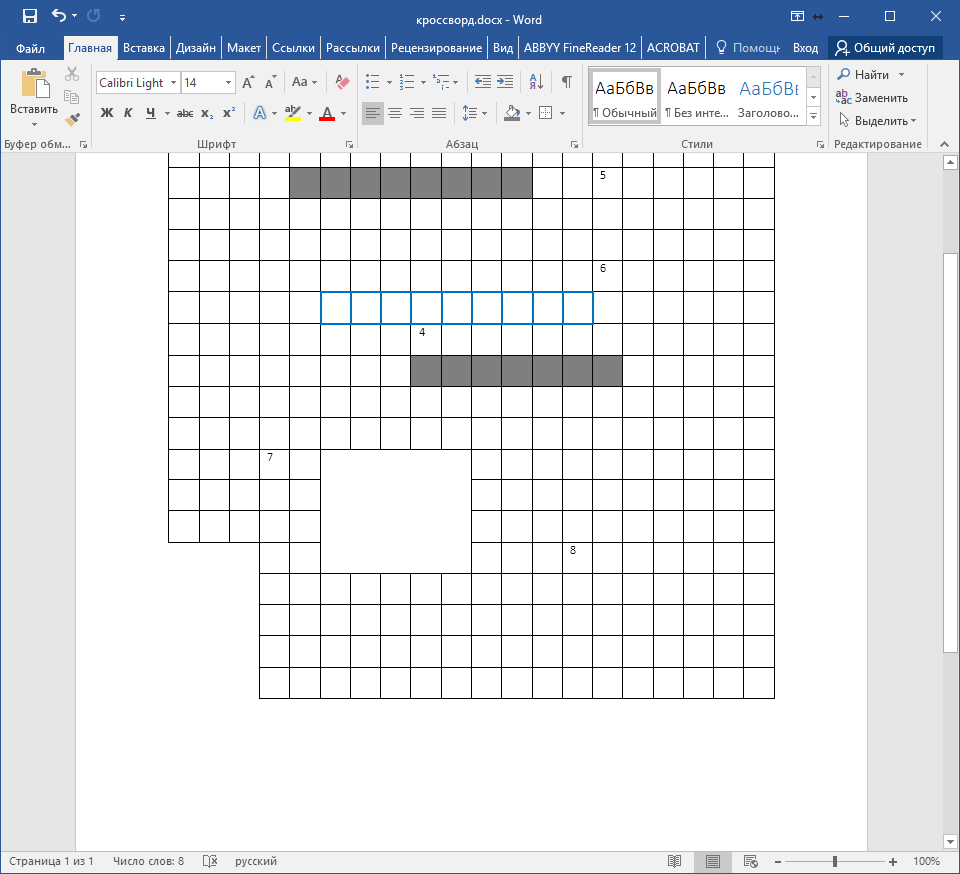
Теперь вы можете вставить туда что угодно или же оставить всё как есть.
Оформление блока вопросов и ответов
Если размер большой, то придется использовать два листа минимум, чтобы было видно вопросы и кроссворд одновременно. Например, в случае газеты или журнала нельзя допустить такого варианта, чтобы для чтения заданий приходилось листать страницу туда-сюда.
Внешний вид должен быть как можно лучше. Чтобы привлечь внимание человека, старайтесь использовать различные стили оформления, а не «лепить» всё подряд однотипным текстом.
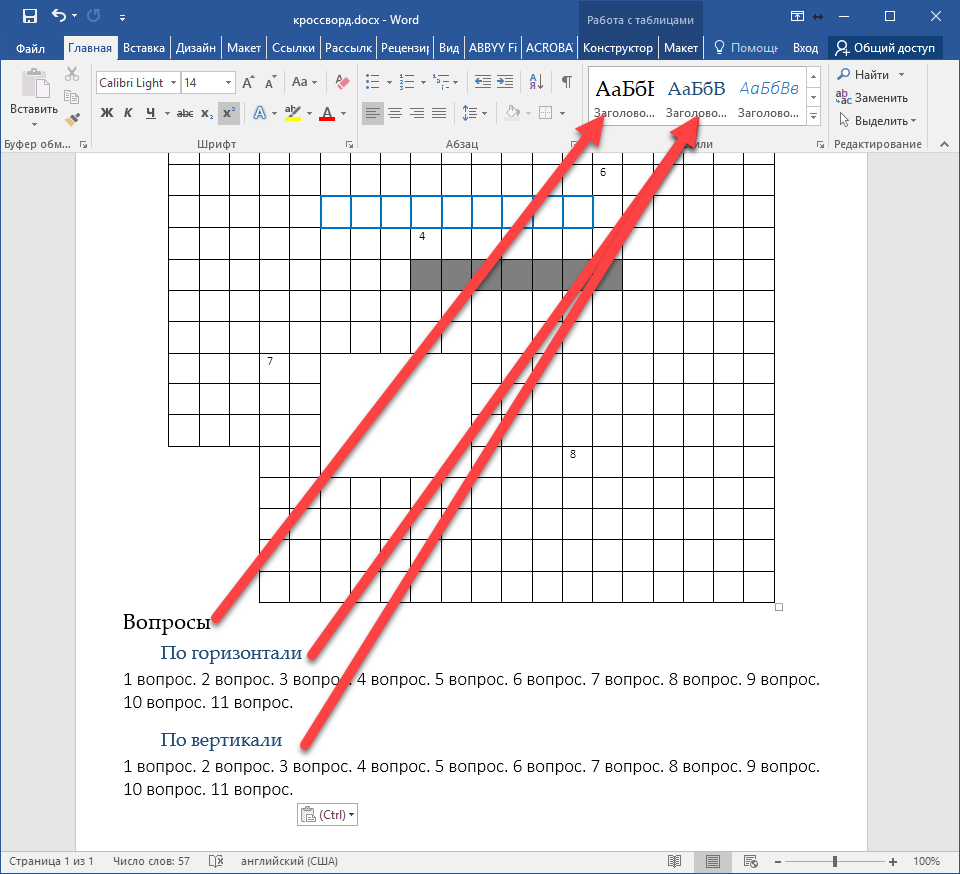
Ответы желательно перевернуть «кверху ногами» и разместить на другой странице, чтобы во время угадывания заданий их было сложно прочесть.
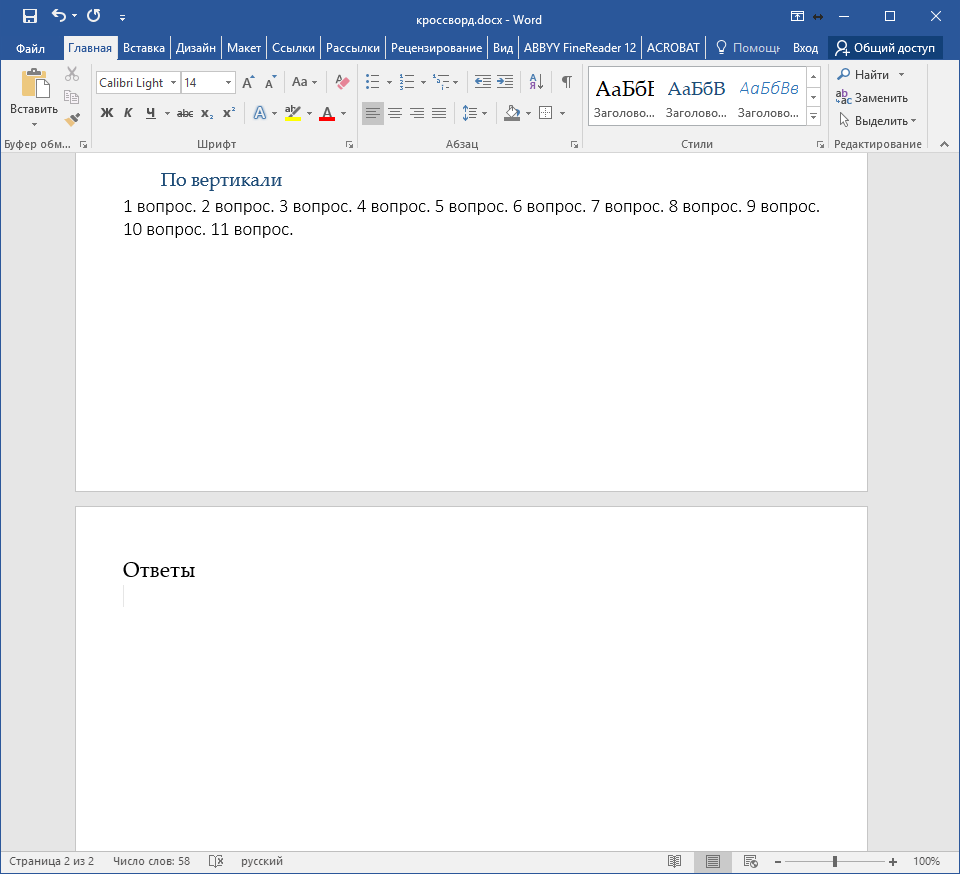
Для переворачивания используем маленькую таблицу 1 на 4. Сделать это можно следующим образом.
- Переходим на вкладку «Вставка», нажимаем на иконку «Таблица» и выбираем соответствующий вариант.
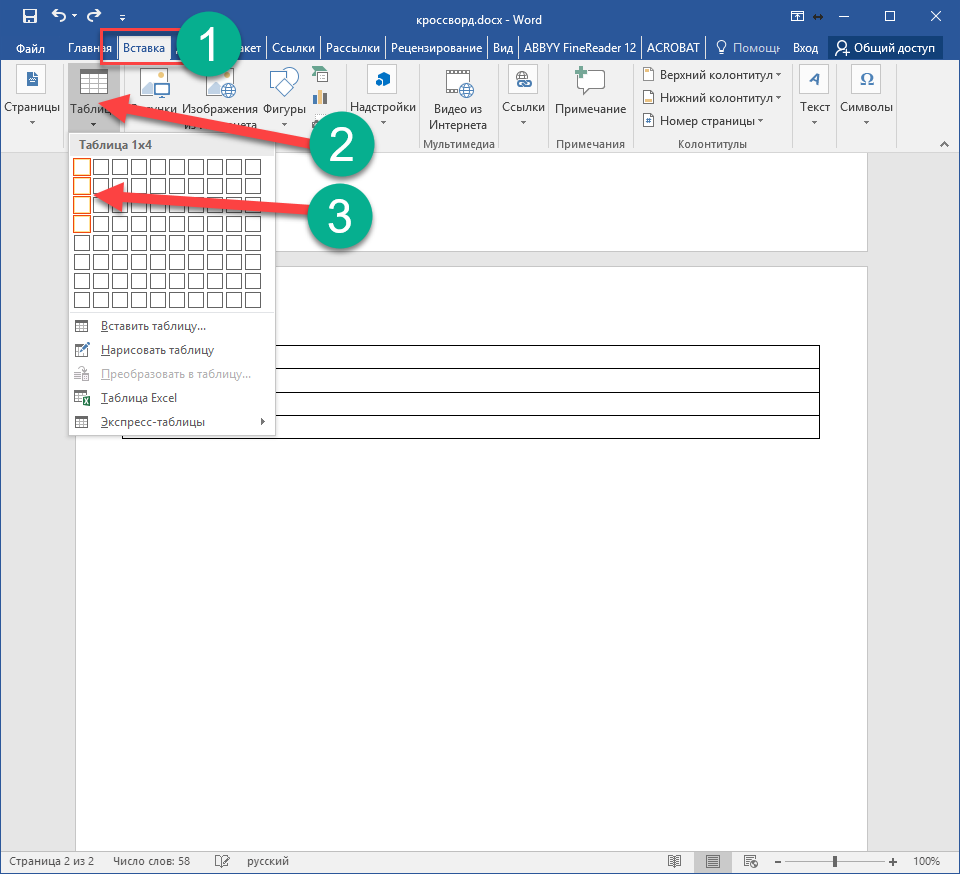
- Заполните таблицу нужными ответами по вертикали и горизонтали.
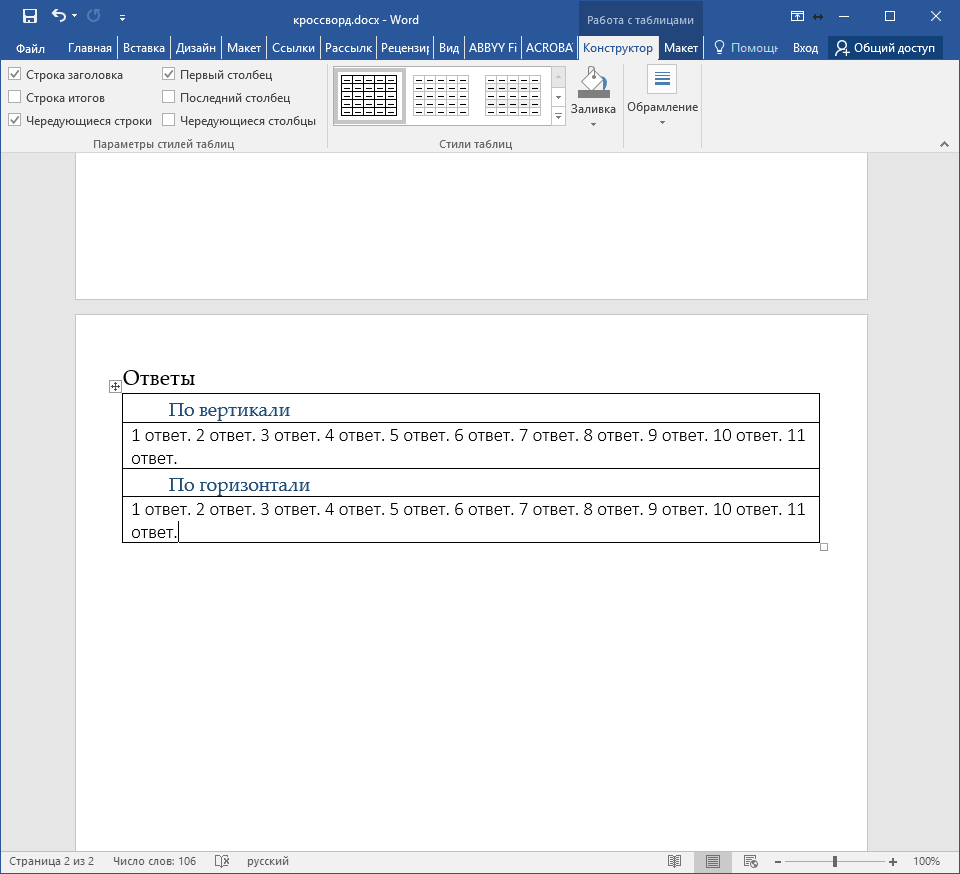
- Сделайте правый клик мыши по строке с ответами. В появившемся меню выбираем пункт «Направление текста».
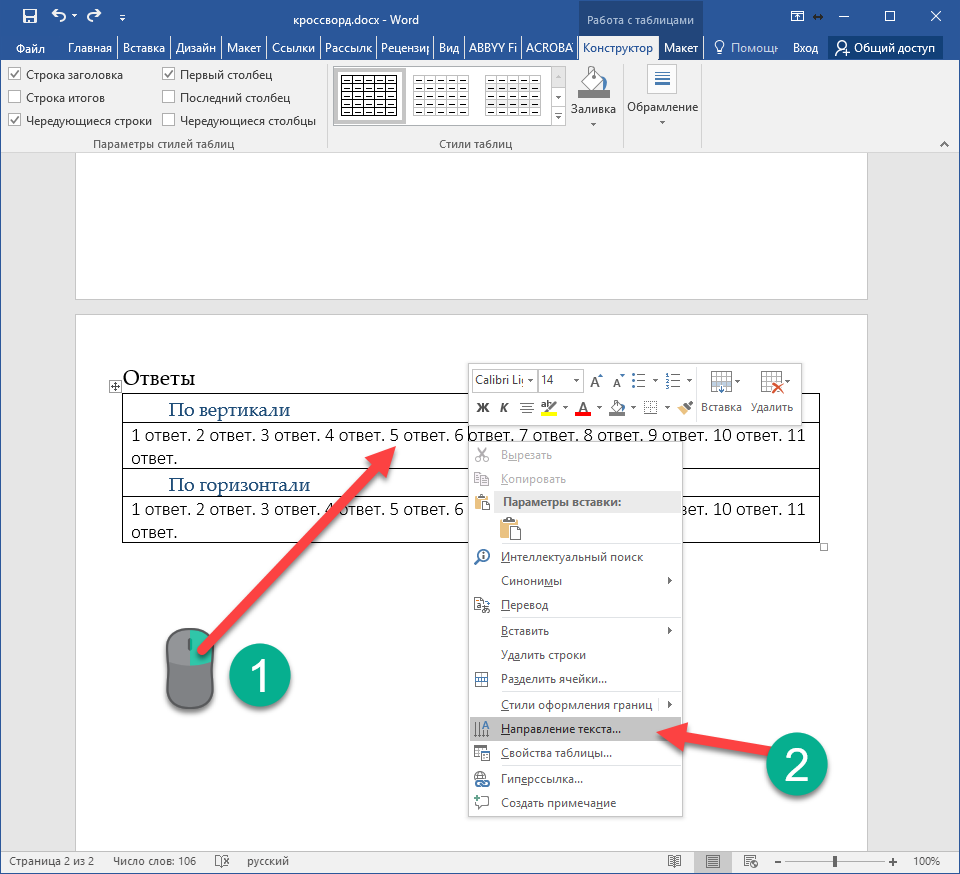
- В появившемся окне выберите пункт с вертикальной ориентацией. Для сохранения настроек кликните на «OK».
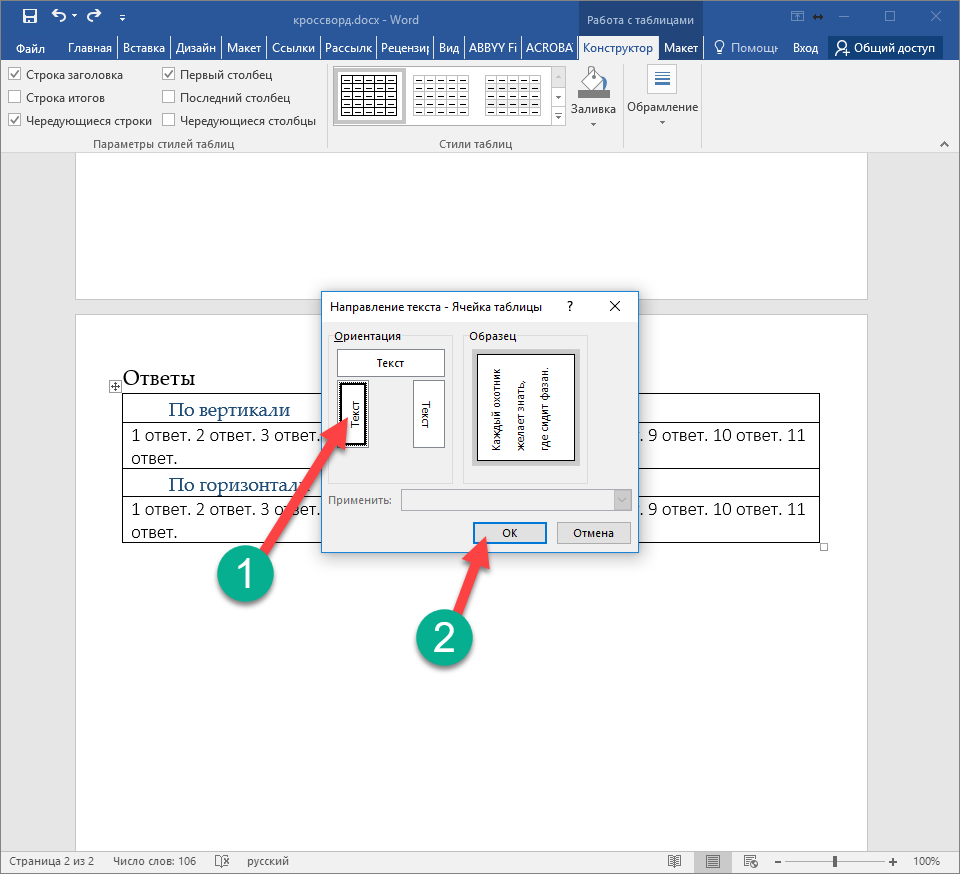
- Результат будет следующим.
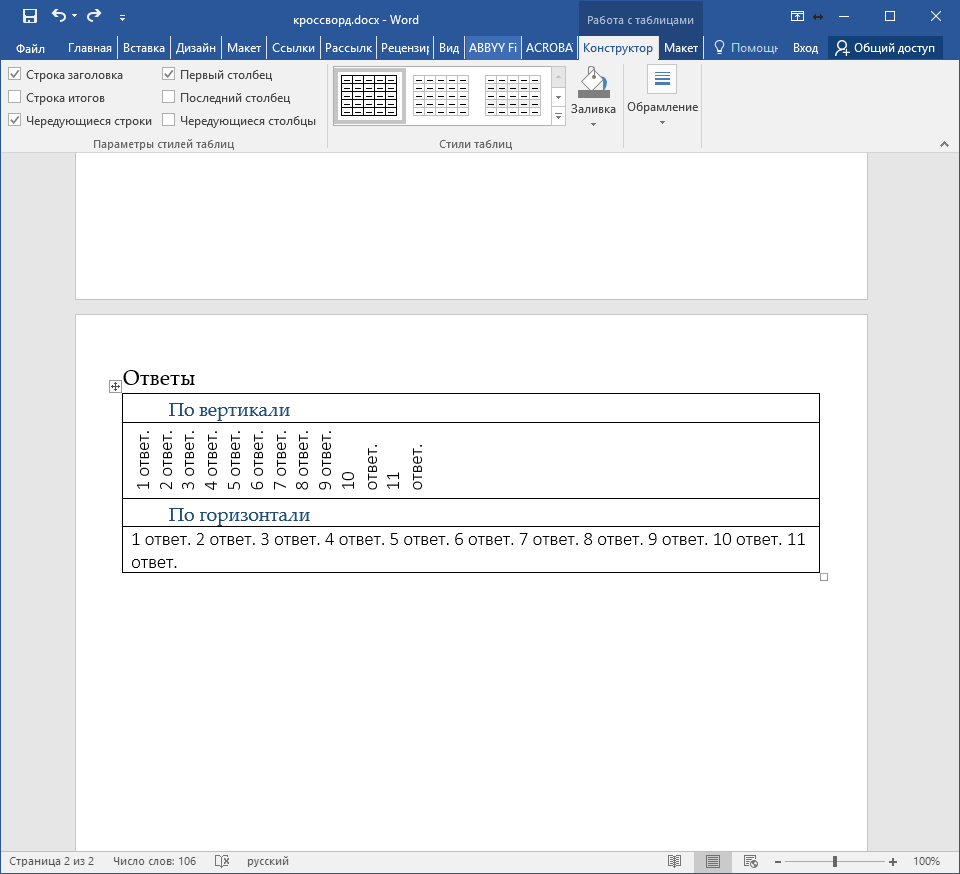
- Затем нужно повторить описанные выше действия для второго блока ответов (по горизонтали).
Онлайн сервисы
Если вам лень составлять свой кроссворд, можно воспользоваться различными сайтами (например, сервисом CrossWordus), где можно скачать готовые варианты на различные темы.
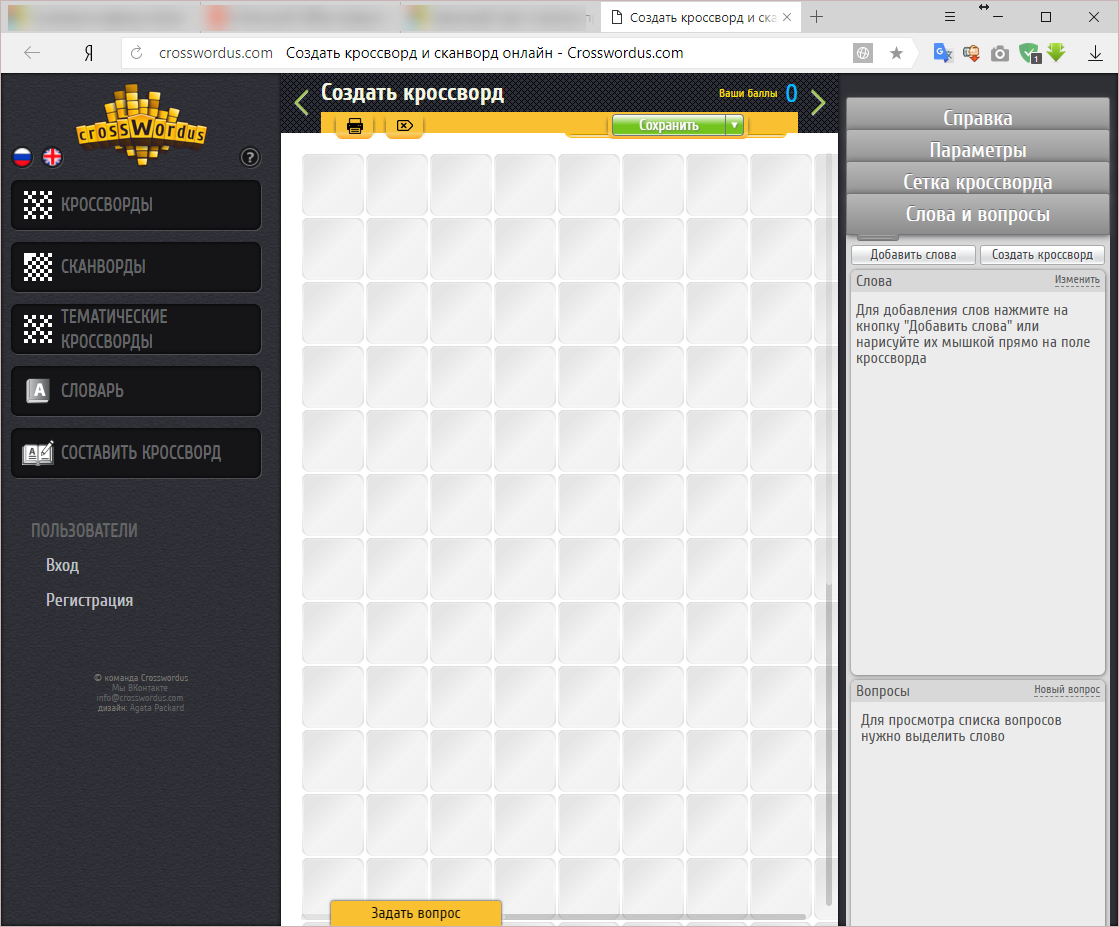
Здесь вы сможете найти:
- кроссворды;
- сканворды;
- тематические кроссворды;
- словари.
Ну и, разумеется, у вас получится составить кроссворд.
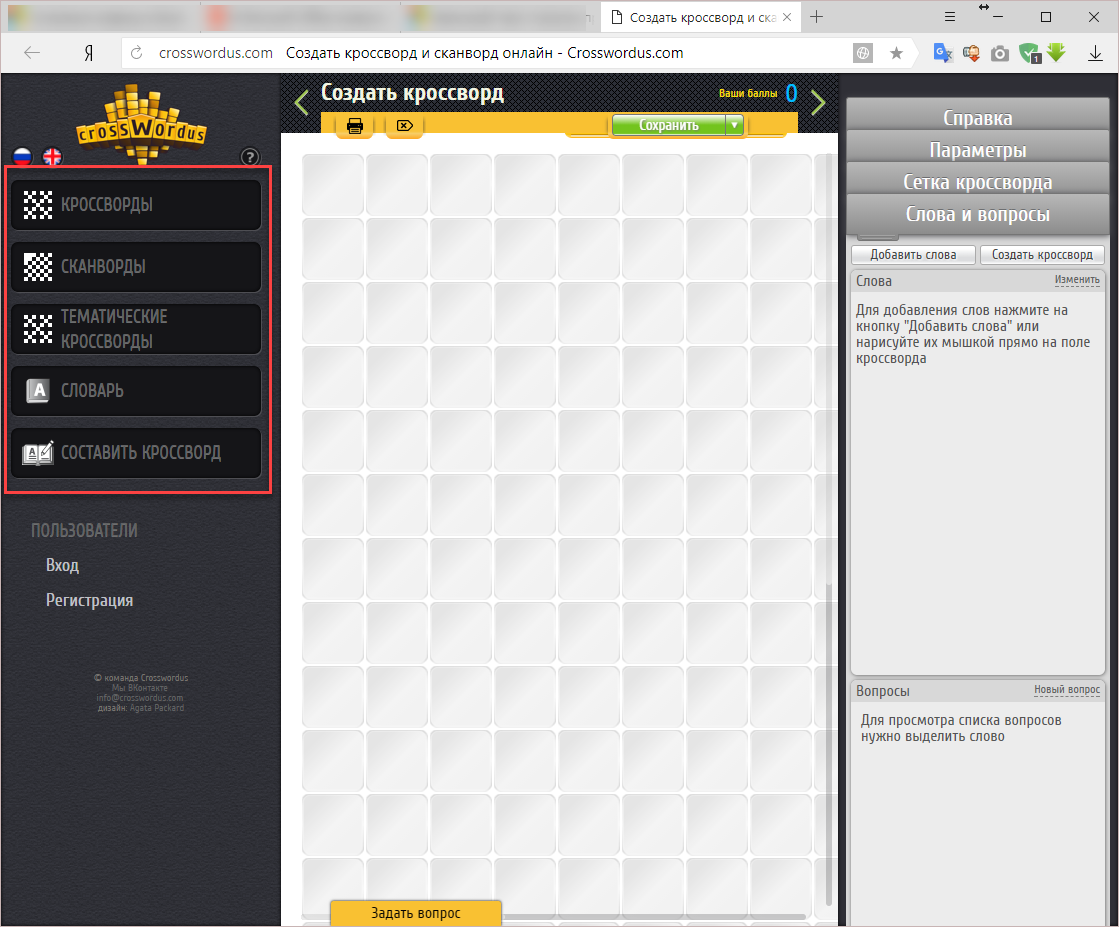
Во время создания кроссворда в правой стороне сайта вы можете добавлять слова и вопросы.
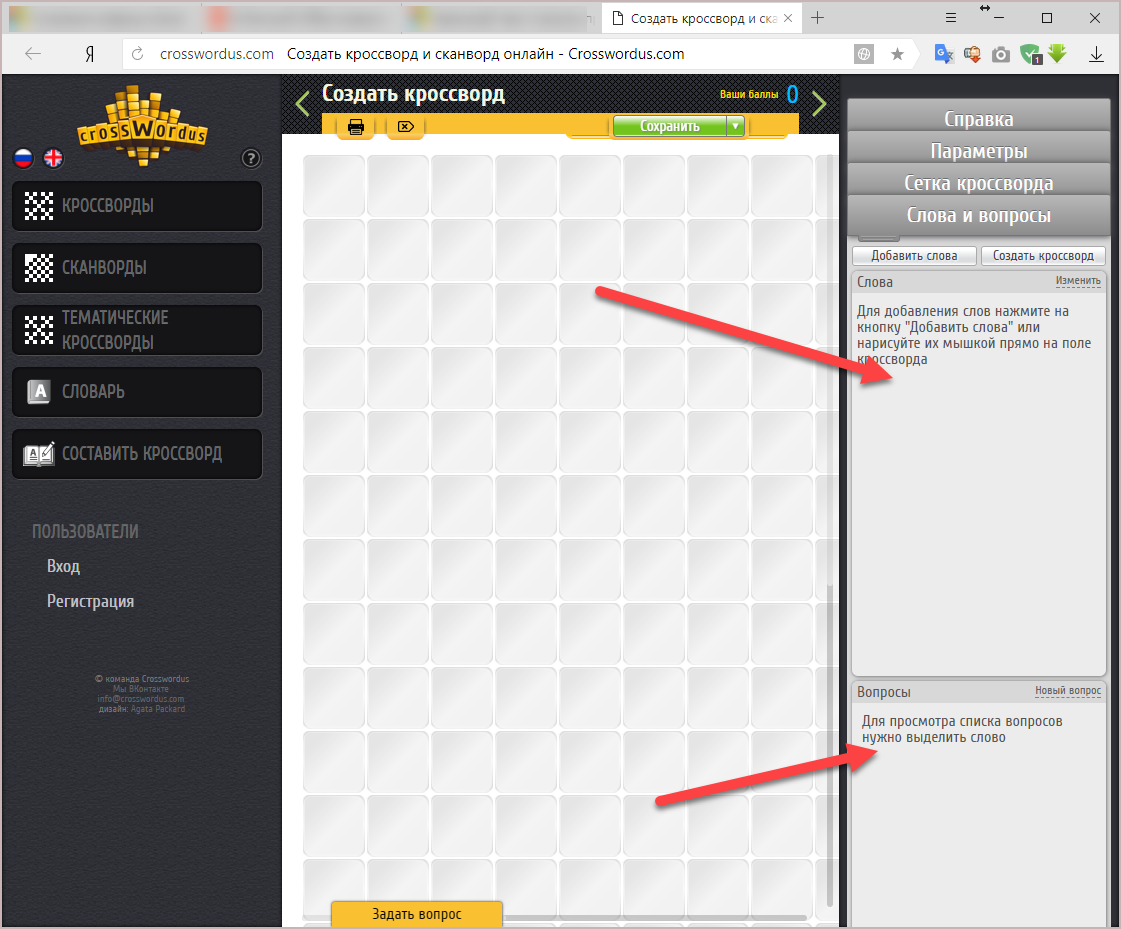
Для настройки размеров вашей головоломки нужно нажать на ссылку «Сетка кроссворда».
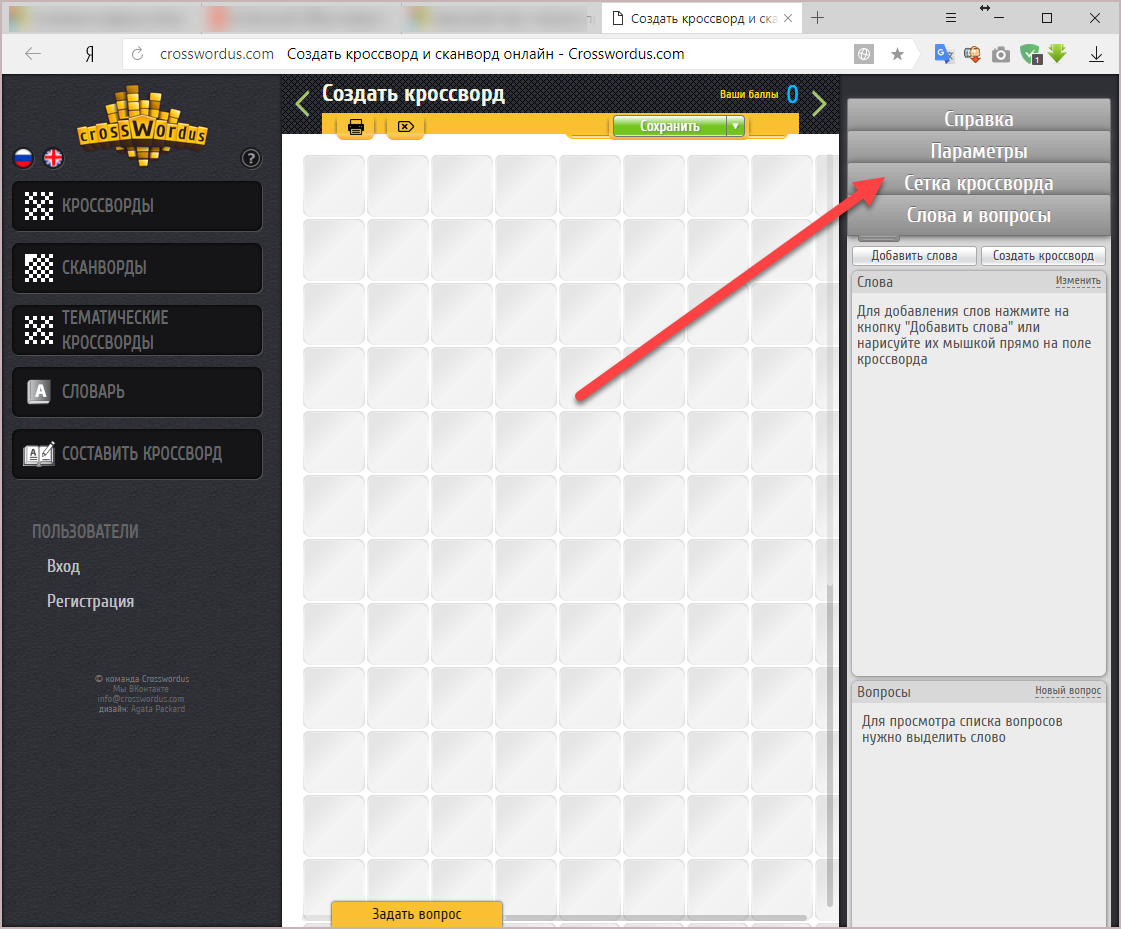
В появившемся меню сможете указать ширину и высоту.
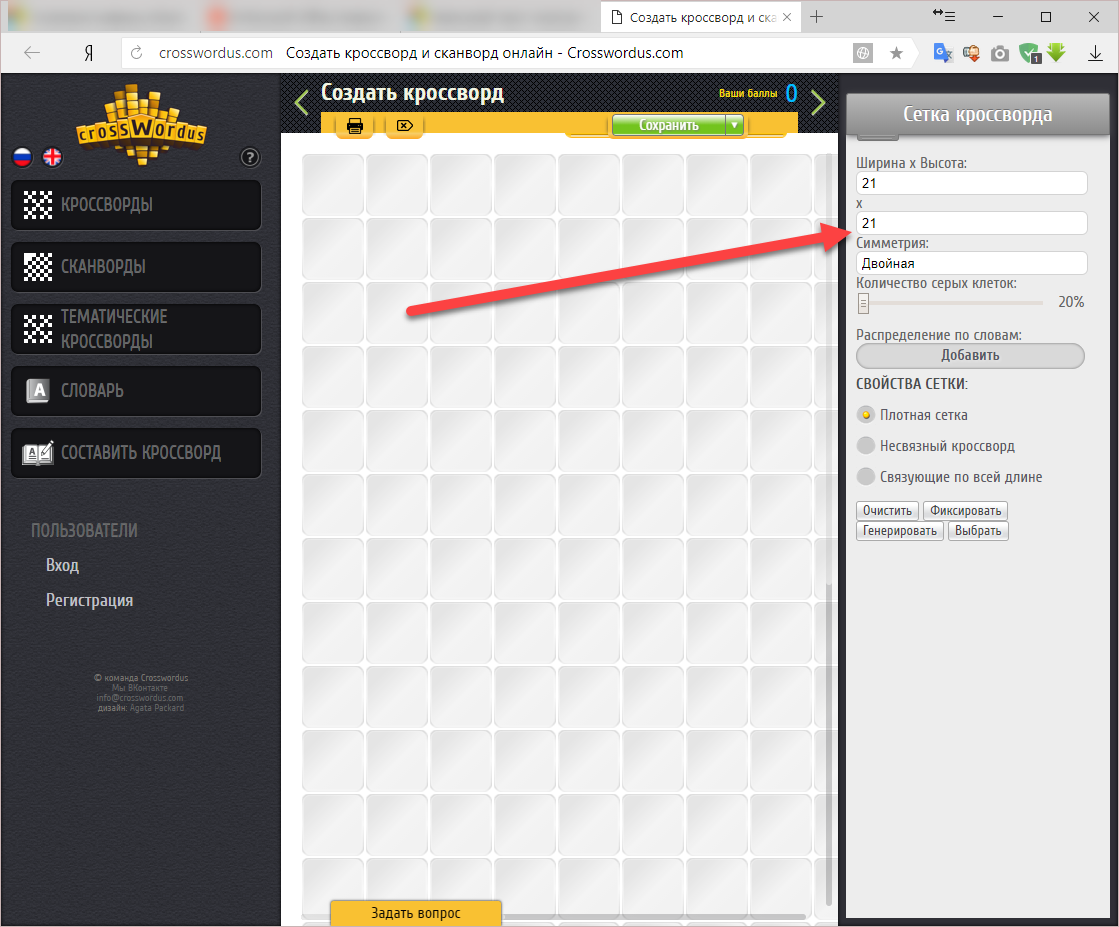
Если кликнуть на ссылку параметры, можно увидеть следующие поля для ввода информации.
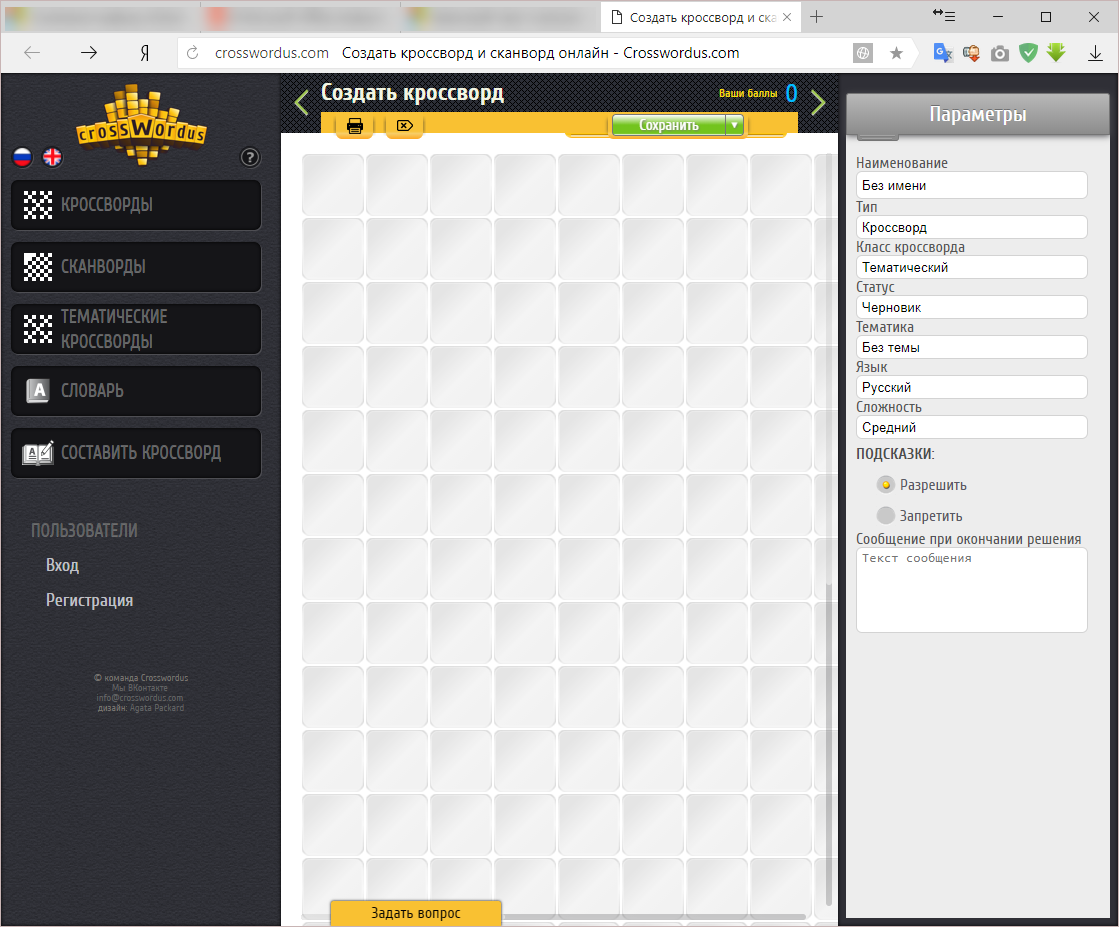
Если открыть страницу «Готовые шаблоны», вы обнаружите большой список готовых вариантов.
Например, happy new year crossword pazzle.
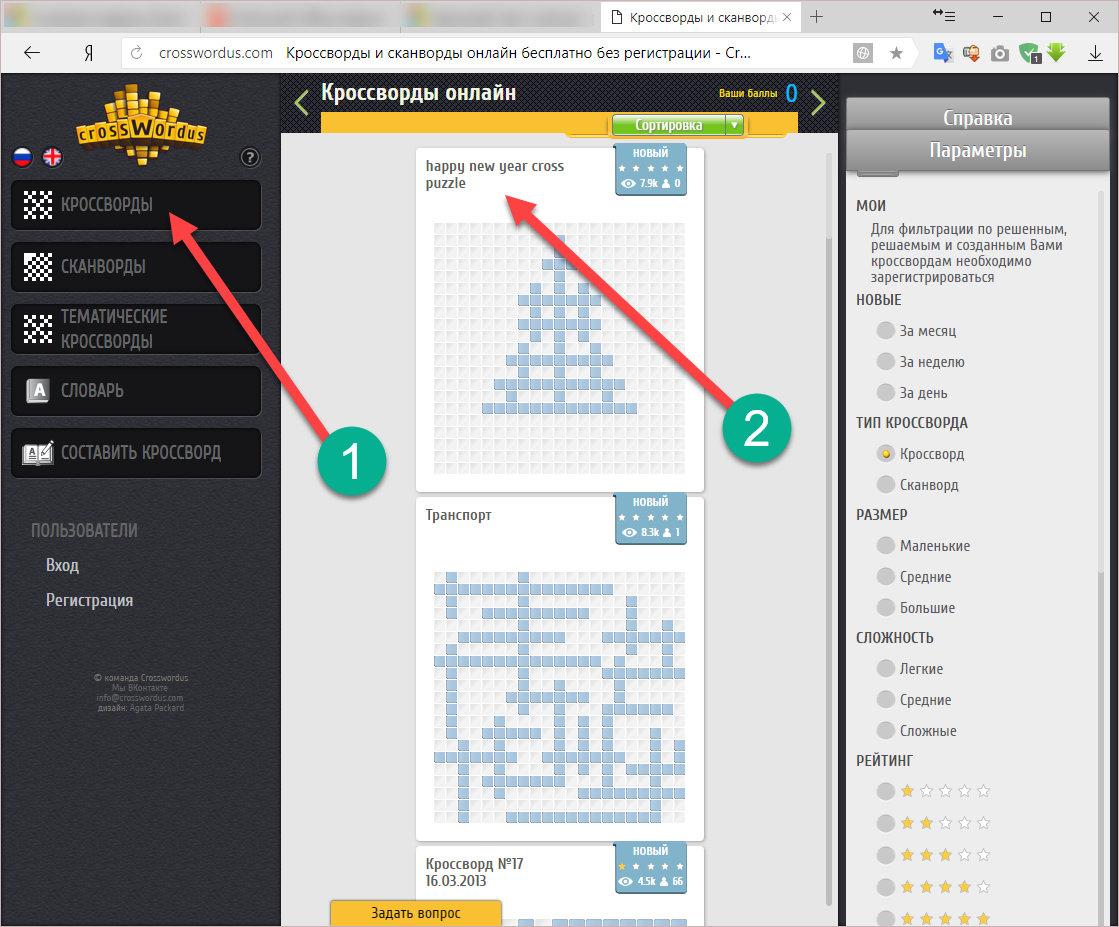
Заключение
Прочитав данную статью, вы должны были научиться составлять кроссворды любого уровня сложности, поскольку всё было показано в мельчайших деталях. Если у вас что-то не получается, возможно, вы выделяете не те ячейки или открываете не те вкладки на панели инструментов.
Если у вас возникают трудности при составлении вопросов, вы всегда можете воспользоваться поисковиком «Google» или «Яндекс», и найти всю необходимую информацию там. Составить каркас не сложно. Главное – придать вашей головоломке логический смысл.
Видеоинструкция
Если вдруг у вас остались какие-нибудь вопросы, то вы можете попробовать найти на них ответы в видеоролике, который прилагается ниже.
Содержание:
- Способ 1: BioUroki
- Способ 2: PuzzleCup
- Способ 3: Skanvord
- Способ 4: Crossword Labs
- Способ 5: PuzzleMaker
- Вопросы и ответы
Способ 1: BioUroki
Начнем с самого простого онлайн-сервиса с названием BioUroki, который предлагает средство для составления кроссворда, но без блока с вопросами. Из-за этого юзеру придется использовать любой текстовый или графический редактор, чтобы доработать таблицу до печати, если это потребуется.
Перейти к онлайн-сервису BioUroki
- Рамка с клетками составляется автоматически. Единственное, что вам нужно сделать — ввести слова через запятую или пробел в соответствующем поле на сайте. Заметьте, что BioUroki не поддерживает создание кроссвордов, в которые входит более 20 слов.

- На следующем скриншоте вы видите, что мы выбрали метод ввода через пробел. Заглавные буквы ставить не обязательно, по завершении нажмите «Создать».

- Через несколько секунд вы увидите несколько возможных вариантов того, как будет составлен кроссворд. Отыщите среди них подходящий. Можете скачать даже несколько вариантов, если будете их печатать или распространять между несколькими людьми.

- Для начала загрузки наведите на понравившийся вариант и выберите тип документа. Это может быть таблица в формате DOC или картинка PNG.

- Скачивание начинается сразу же после нажатия, а полученный документ открывается через любой удобный просмотрщик, текстовый или графический редактор.

- Далее вы видите то, как выглядит кроссворд в Word. Удалите лишние надписи и вариант с ответами после того, как ниже составите список подсказок для каждого вопроса.

Способ 2: PuzzleCup
PuzzleCup предоставляет гораздо больше функций в плане редактирования и позволяет самостоятельно выбрать клетки, в которых будут расположены слова. В онлайн-сервисе есть свой встроенный словарь, который в некоторых случаях будет очень полезен.
Перейти к онлайн-сервису PuzzleCup
- Оказавшись на главной странице сайта, можете сразу приступить к созданию слов. Выделите клетки для определения, зажав левую кнопку мыши.

- Справа появится список подходящих слов под указанный диапазон. Используйте их или введите свое слово.

- Отметим, что выделять клетки для следующего слова нужно с захватом первой или входящей в состав буквы, чтобы подсказки отображались корректно и не возникло дальнейших проблем при генерации слов.

- Используйте стрелки и кнопки масштабирования для добавления ячеек, приближения или уменьшения размера кроссворда.

- Такие же стрелки есть и справа вверху: они отвечают за удаление или добавление ячеек по вертикали.

- Как только со словами разобрались, выделите первое из них левой кнопкой мыши и добавьте определение в поле справа. Посмотрите на подсказку от разработчиков, в которой говорится о том, как вставить картинку, если она является подсказкой к вопросу.

- Точно так же выделяйте и заполняйте информацию обо всех словах, после чего переходите к сохранению результата.

- В конце вы получите две ссылки. Первая нужна вам, если в какой-то момент понадобится вернуться к кроссворду для редактирования. Вторую отправляйте друзьям, чтобы они решали задачи.

- Если желаете скачать результат в формате DOC или сразу отправить в печать, используйте кнопки справа от сохранения.

- Для печати настройте дополнительные параметры, решив, нужно ли отображать слова, определения и нумерацию.

Способ 3: Skanvord
Skanvord — генератор кроссвордов из заранее заданного списка. Его преимущество заключается в том, что пользователю предстоит сразу указывать как слово, так и вопрос к нему, что позволит не запутаться в перечне и автоматически получить полностью готовую к разгадыванию задачу. Взаимодействие с данным онлайн-сервисом осуществляется так:
Перейти к онлайн-сервису Skanvord
- Щелкните по кнопке выше и начните заполнять таблицу со словами и вопросами. Слева вводите сам термин, а справа — подсказки для него.

- Нажмите по «Добавить еще одно слово и вопрос к нему», чтобы на экране появились два дополнительных поля. Так можно делать много раз, пока все слова не будут заключены в список.

- Начав работу с настройками, первым делом введите заголовок, который будет отображаться при печати. Это может быть тематическое название кроссворда или другая полезная информация.

- Регулируйте следующие четыре ползунка, чтобы задать размер клетки, сетки кроссворда и процента подсказок, которые будут вставлены в сетку.

- В завершение отметьте маркером подходящую настройку печати, чтобы ничего лишнего не отображалось на листе.

- Нажмите кнопку «Генерировать» для составления картинок с сеткой. Используйте «Просмотр версии для печати» для перехода к распечатке результата.

- Среди картинок отыщите подходящую, если хотите скачать ее на компьютер. Однако стоит отметить, что такое представление является недостатком Skanvord, поскольку вопросы показываются только в полной версии для печати.

- На самом сайте они расположены ниже, поэтому вам придется вставлять вопросы отдельно или же переписывать их от руки.

- После клика по одному из представленных изображений оно будет скачано в формате PNG.

- Далее вы видите окно, которое открывается в версии для печати. В нем присутствует вся заданная информация, а также кнопка, отправляющая документ в распечатку.

Способ 4: Crossword Labs
В качестве еще одного примера рассмотрим англоязычный онлайн-сервис для создания кроссвордов, но он поддерживает кириллицу, поэтому с составлением задач не должно возникнуть никаких проблем. Crossword Labs будет полезен тем, кому не нужны дополнительные функции по настройке сетки, а необходимо сразу получить автоматически сгенерированный результат.
Перейти к онлайн-сервису Crossword Labs
- Начав работу с онлайн-сервисом, сначала введите название кроссворда, что является обязательным условием.

- Начните составлять слова и вопросы. Каждое слово находится в одной строке, а после пробела указывается определение, что и позволяет сайту автоматически правильно распределять информацию. На следующем скриншоте вы наглядно видите то, как должна выглядеть строка.

- Следите за тем, как генерируется кроссворд, в отдельной форме ниже. Это позволит понять, хорошо ли подходят все слова и нет ли слишком большого пустого пространства.

- Чаще всего доступно несколько вариантов оформления, поэтому переключайтесь между ними, нажимая стрелки под окном предпросмотра.

- На Crossword Labs можно зарегистрироваться, чтобы получить доступ к настройкам приватности. По умолчанию все кроссворды являются публичными и каждый сможет посмотреть его по ссылке. Если хотите сделать его приватным, пройдите процедуру регистрации и отметьте маркером соответствующий пункт.

- По окончании создания еще раз проверьте все слова и вопросы на правильность написания после чего нажмите «Save & Finish».

- Страница обновится и на экране вы увидите форму для решения данного кроссворда. Распространяйте ссылку, если желаете предоставить другим пользователям доступ к решению в режиме онлайн.

- Используйте другие кнопки для перехода к редактированию, распространению или для выбора формата печати.

- Кстати, в Crossword Labs можно скачать результат в формате PDF.

Способ 5: PuzzleMaker
Автоматические генераторы кроссвордов — самый удобный метод создания подобных интеллектуальных заданий. Поэтому в качестве завершающего примера рассмотрим еще один похожий онлайн-сервис PuzzleMaker. Его интерфейс тоже полностью на английском языке, но это не помешает с комфортом следовать всем шагам.
Перейти к онлайн-сервису PuzzleMaker
- На главной странице сайта вы сразу заметите, что процесс разделен на три шага. В первом понадобится только вписать название текущего проекта.

- Во втором вписывайте слова и вопросы точно так же, как это было в предыдущем онлайн-сервисе, — сначала слово, а через пробел его определение (в рамках одной строки, ведь каждая новая строка — новое слово и вопрос).

- Воспользуйтесь кнопкой «Fill with Sample Data», если просто желаете посмотреть, как работает сайт со случайным набором вопросов.

- Осталось только решить, нужно ли отображать вопросы под головоломкой, отметив галочкой соответствующий пункт. Нажмите «Create My Puzzle», запустив генерирование кроссворда.

- После перезагрузки страницы ознакомьтесь с результатом и решите, устраивает ли он вас.

- Выше находятся кнопки, предназначенные для копирования или печати кроссворда.

- В печать отправляется страница с сеткой и вопросами, выше присутствует ваше название и логотип сайта, на котором проект и был создан.

Поделиться статьей в социальных сетях:
В Microsoft Word нет функционала для автоматического создания кроссвордов. Поэтому для начала нужно самостоятельно придумать слова и собрать его из них, например, на листе бумаги. После этого с помощью популярного текстового редактора можно красиво оформить его с помощью самой обычной таблицы. В этой статье подробно описано, как сделать кроссворд в Ворде на компьютере.
Для начала создаем таблицу необходимого размера
Шаг 1. Запустите Microsoft Word и создайте новый документ или откройте тот, в который необходимо добавить кроссворд.
Шаг 2. Перейдите в раздел «Вставка» в верхнем ленточном меню приложения, нажмите на кнопку «Таблица» и выберите возможность «Вставить таблицу».
Шаг 3. Определите число столбцов и строк в соответствующих ячейках на основании придуманного кроссворда.
Вот результат:
Далее делаем все ячейки в ней квадратными
Шаг 1. Наведите курсор на таблицу, нажмите на кнопку в виде крестика в ее левом верхнем углу правой кнопкой мыши и выберите пункт «Свойства таблицы».
Шаг 2. Перейдите в раздел «Строка» и выберите высоту ячейки с помощью поля «Высота».
Шаг 3. Перейдите в раздел «Ячейка» и выберите ширину ячейки с помощью соответствующего поля, а потом подтвердите изменение свойств таблицы с помощью кнопки «ОК».
Вот результат:
Удаляем ненужные линии с помощью ластика
Шаг 1. Нажмите на таблицу, перейдите в раздел «Макет» в верхнем ленточном меню приложения и выберите возможность «Ластик».
Шаг 2. Сотрите лишние границы ячеек, чтобы воссоздать задуманный кроссворд.
Вот результат:
Проставляем цифры согласно заданному плану
По задумке, которая используется в примере, нужно получить ключевое слово по горизонтали под номером «0», вписав в кроссворд все слова по вертикали под цифрами «1», «2», «3», «4», «5» и «6» согласно заданиям.
Вот рузультат:
Устанавливаем необходимые параметры выравнивания
Если в этом есть необходимость, выделите таблицу и перейдите в раздел «Макет» в верхнем ленточном меню приложения, а потом установите необходимое выравнивание — обычно используется вариант «Выровнять сверху по левому краю».
Вот результат:
Занимаемся дополнительными украшательствами
На финальном этапе можно заняться наведением красоты: можно, к примеру, выделить рамку ключевого слова с помощью инструмента «Стили границ» в разделе «Конструктор таблиц», а также залить его фон с помощью инструмента «Заливка» здесь же.
Вот итоговый результат:
Нет разницы, насколько сложный кроссворд вы придумали, — для его оформления без проблем подойдет алгоритм, описанный в данной инструкции.
⚠️ Если инструкция перестала работать или у вас возникли проблемы на каком-то шаге — пожалуйста, сообщите об этом в комментариях. Мы обязательно изучим проблему и обновим статью.
